iMyFone AnyTo Kullanım Kılavuzu
iMyFone AnyTo (Windows sürümü) ve (Mac sürümü) artık Oyun Modu ve Sosyal Modu olan Android cihazları desteklemektedir. İşte Android kullanıcıları için bir kılavuz.
Bölüm 1. Başlarken
Aşama 1 iMyFone AnyTo'yu başlatın.
iMyFone AnyTo'yu kurup başlatın ve "Başlayın"'ı tıklayın.

Aşama 2 Cihazınızı bağlayın
Bir USB bağlantısı veya Wi-Fi bağlantısı seçebilirsiniz.
USB bağlantısı. USB bağlantısını seçmek için Android cihazınızı bir USB veri kablosu kullanarak bilgisayarınıza bağlayın.
Wi-Fi bağlantısı: Android cihazınızın ve bilgisayarınızın aynı Wi-Fi ağına bağlı olduğundan emin olun, ardından Wi-Fi bağlantısını seçebilirsiniz.
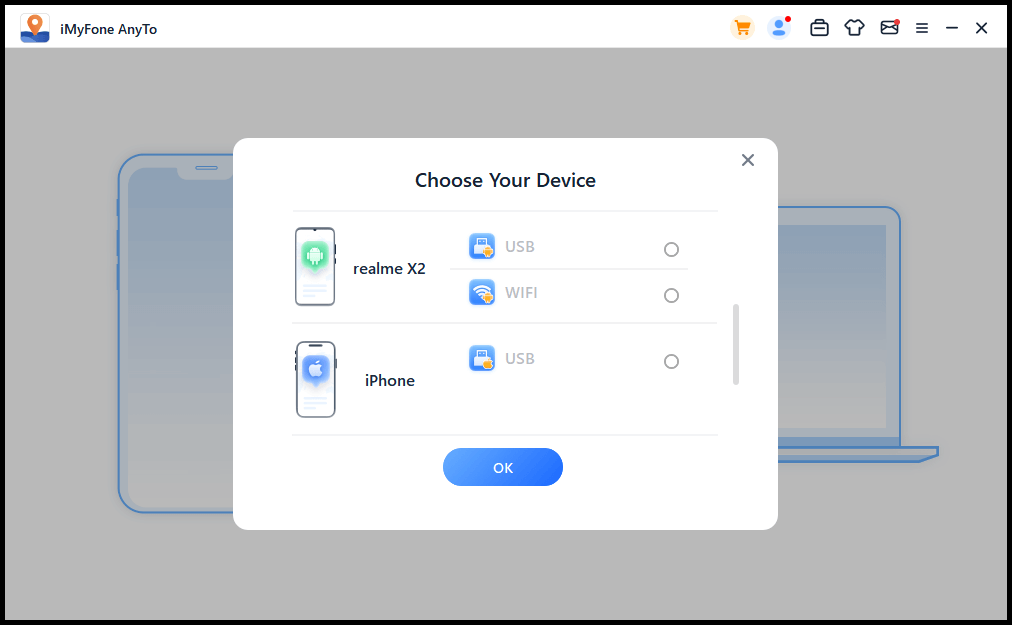
Aşama 3 USB hata ayıklamayı açın.
Cihazı seçtikten sonra programdaki talimatlara göre USB hata ayıklamayı açın.
Cep telefonunun USB bağlantı modunun “Multimedya Aktarım Protokolü” olduğundan emin olun (LG cep telefonları için “Görüntü Aktarımı” olarak ayarlamanız gerekir) Protokol "). USB bağlantı modunu ayarlama adımları telefonunuzun markasına göre değişiklik gösterebilir. Genel olarak bildirim panelinden çıkıp USB bağlantı modu seçeneğini bulabilirsiniz.
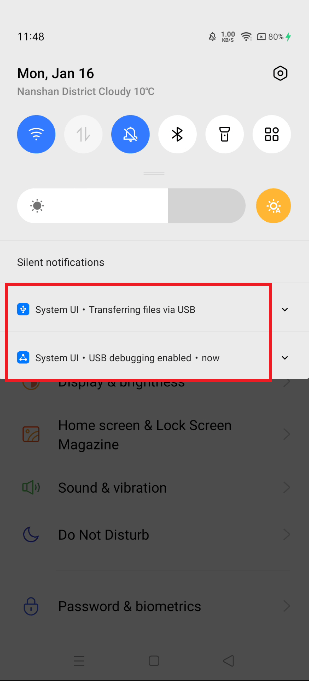
Aşama 4 Programdaki talimatları izleyin.
Geliştirici modunu açmak için Derleme Numarası'nı (veya Sistem Sürümlerini) 7 kez tıklayın, ardından Geliştirici seçeneğine girin. 'yi bulun ve açın. USB hata ayıklama (Bazı Android telefonlarda "Uygulamaların USB aracılığıyla yüklenmesine izin ver" seçeneğini de etkinleştirmeniz gerekir).
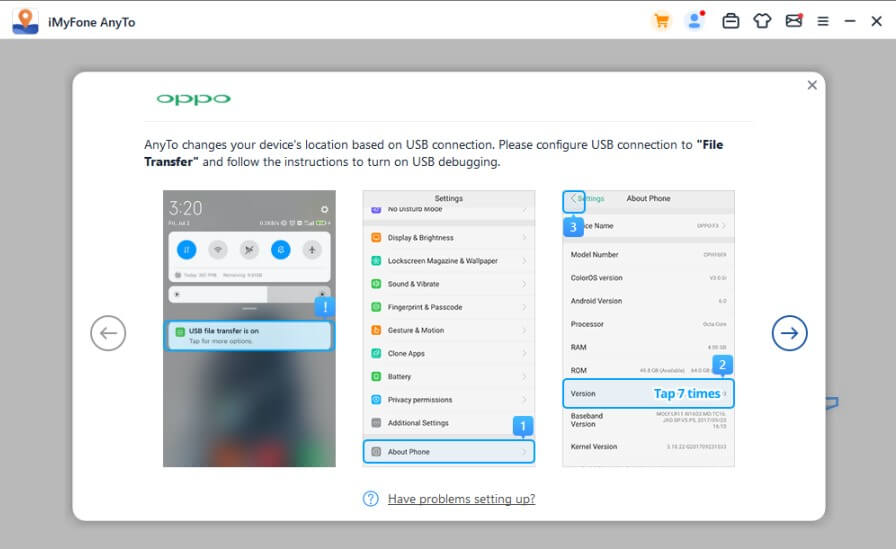
Aşama 5 USB hata ayıklamasını etkinleştirin
Cep telefonunuzda USB hata ayıklamasına izin vermeyi onaylayın.
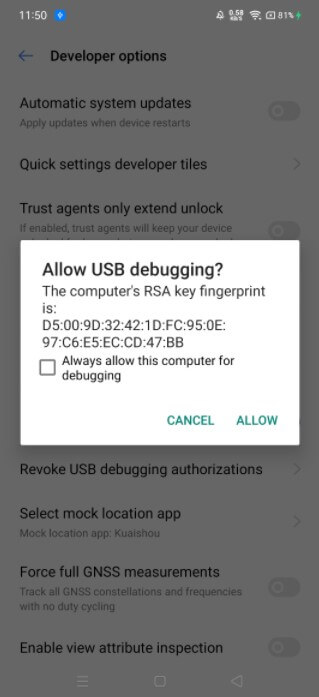
Açılır pencere cihazınızda görüntülenmezse Tekrar göster'i tıkladığınızda pencereyi göreceksiniz.
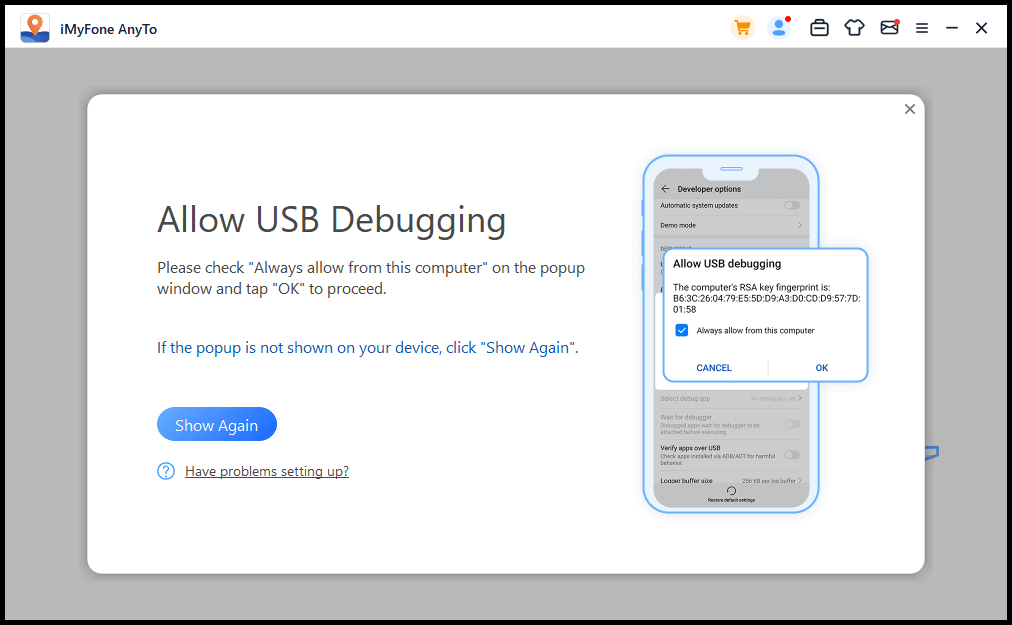
Aşama 6 Bir mod seçin
Başarılı olduktan sonra mod seçim arayüzüne girecek ve kullanmak istediğiniz modu seçeceksiniz.
Oyun modu
Not. Oyun Modu yalnızca Pokémon GO
oyun aksesuarlarını desteklerAşama 1 Sorumluluk reddi beyanını okuyun
Sorumluluk reddini okuyun ve ardından Oyun Moduna girmek için Oyun Modu'nu tıklayın.
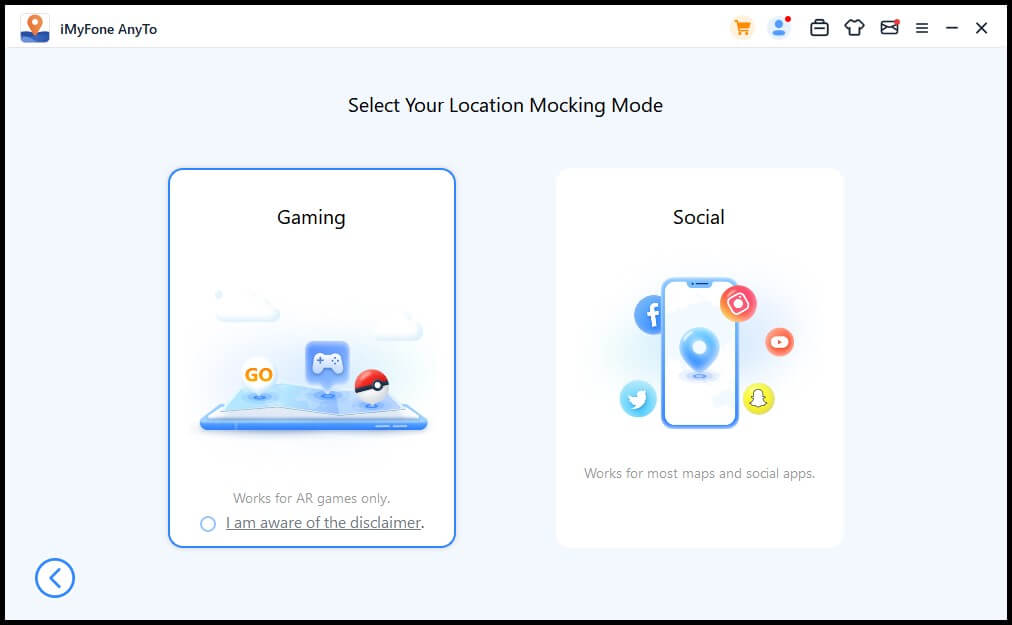
Not: Oyun modu her zaman kullanılamayabilir. Sunucu bakımı veya güncellenmesi sırasında kullanıcılar bir kısa mesaj görecek ve oyun moduna giremeyecektir. Bu durumda tekrar görmek için birkaç dakikadan birkaç saate kadar bekleyin.
Aşama 2 Bir mod seçin
Program daha sonra indirme işlemine başlayacak ve bir ilerleme çubuğu görüntüleyecektir. Bu sefer lütfen biraz bekleyin. Bazı cep telefonları doğrulama ve bazı izinler gerektirir; bu nedenle cep telefonunuzu yakından takip edin.
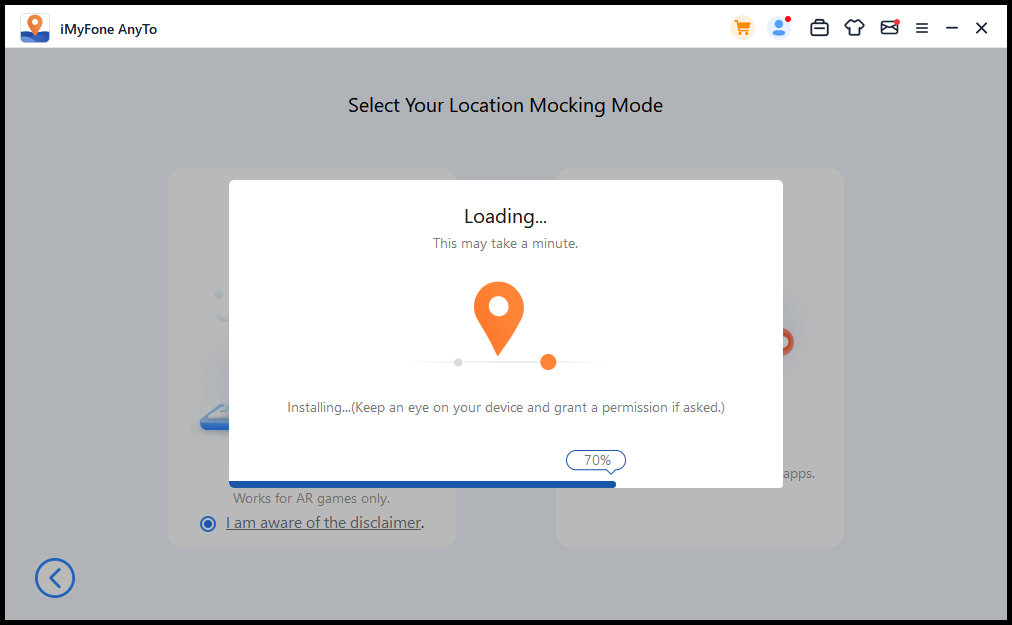
Aşama 3 İşiniz bitti!
İndirme işlemi tamamlandıktan sonra bir açılır pencere görürseniz,işiniz tamamlanmıştır! Telefonunuzdan oyun hesabınıza giriş yapmanız gerekebilir. Genellikle açılır pencere yalnızca oyunu ilk kez başlattığınızda görünür. Hesabınıza giriş yapıp haritaya gittiğinizde otomatik olarak kaybolacaktır.
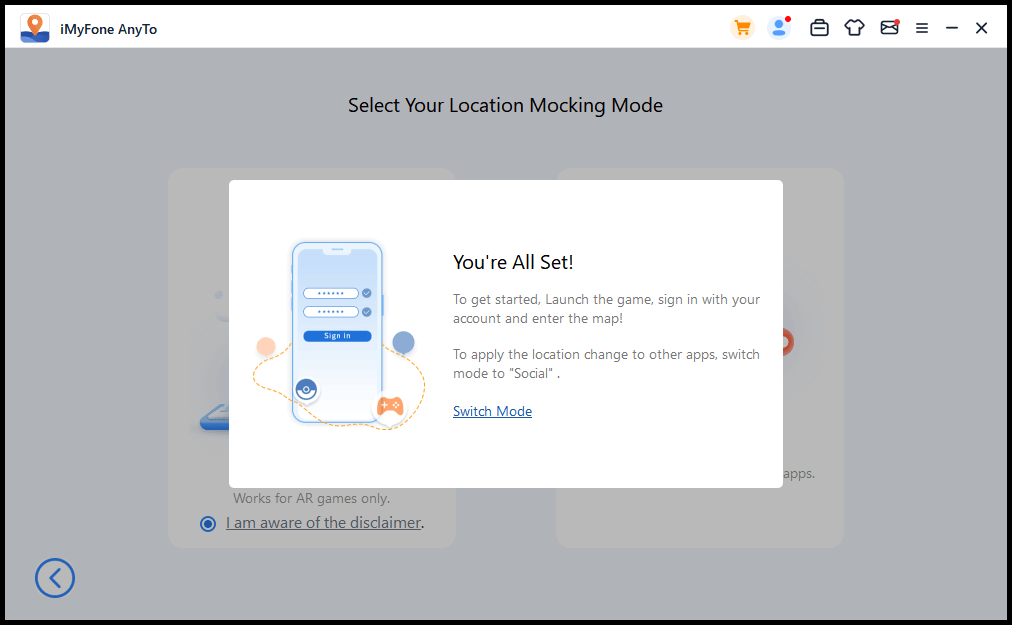
İpuçları
1. Çok nadir durumlarda, kullanıcı haritaya ulaşabilir ancak oyunda tek bir öğe göremeyebilir. Aşağıdaki Şimdi Güncelle'yi tıklayıp oyunu yeniden başlatmanız yeterli.
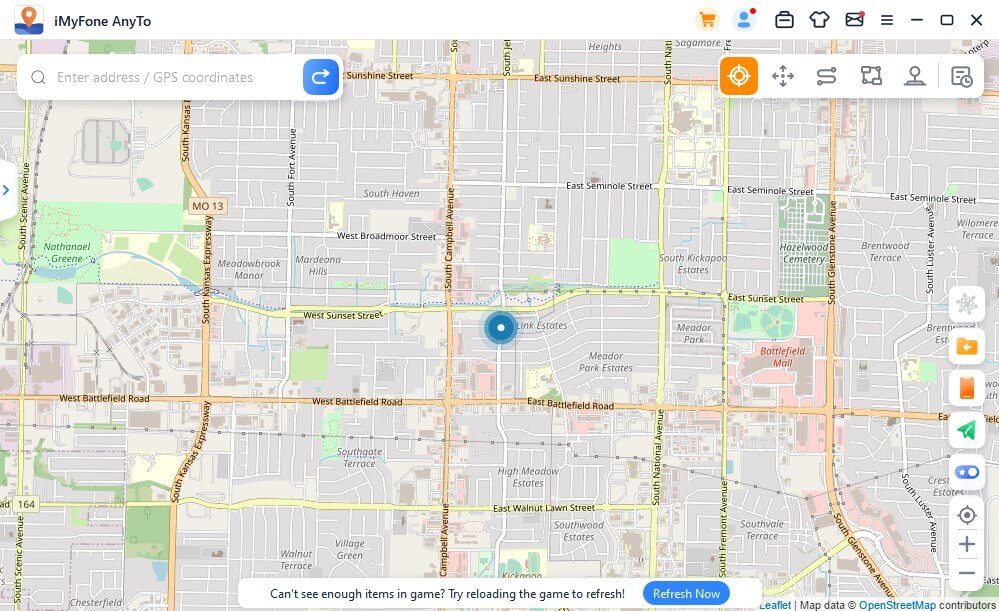
2. Cihazı kapatmak için cihazdaki "X" kapatma düğmesine basın. Tüm cihazların bağlantısını kesmek ve ana sayfaya
dönmek için Tümünü Devre Dışı Bırak'ı tıklayın.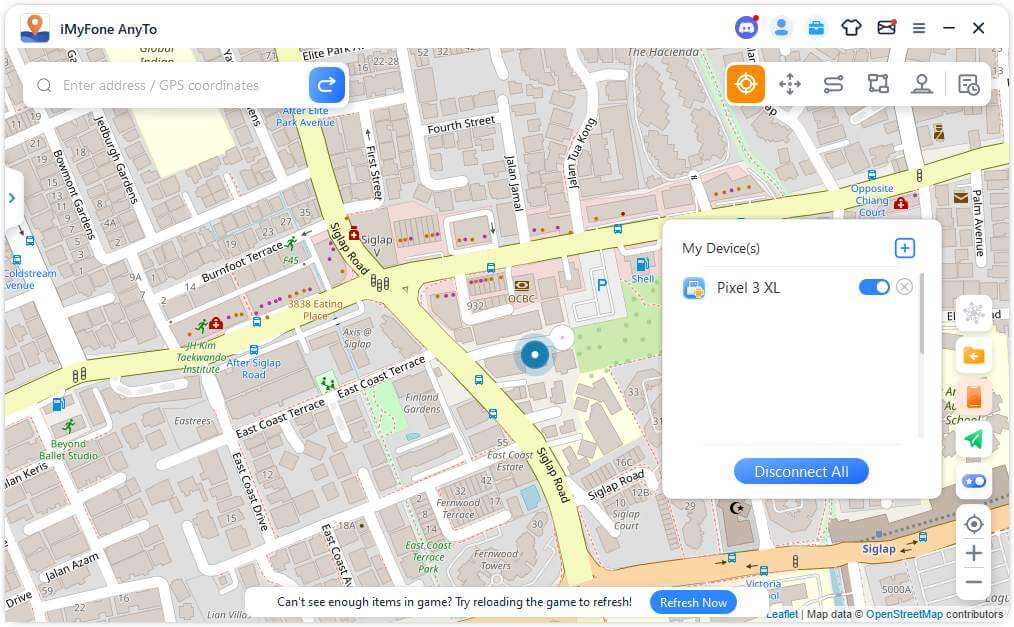
Sosyal mod
Not. Sosyal mod; Google Harita, Facebook, WhatsApp vb. konum tabanlı uygulamaların çoğuyla çalışabilir.
Aşama 1 Modu seçin
Sosyal moda girmek için Sosyal Modu tıklayın.
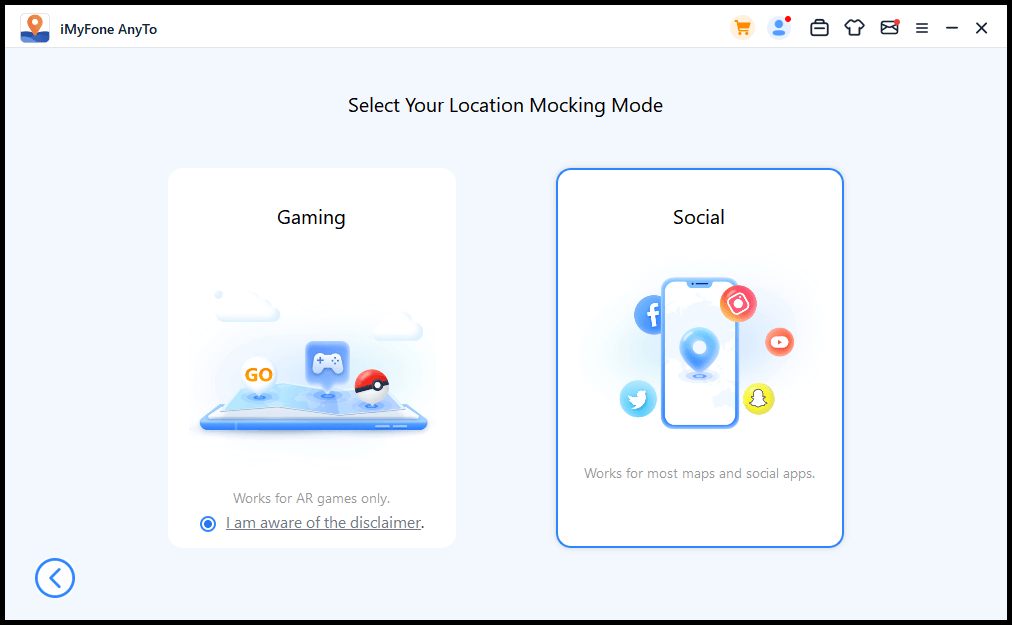
Aşama 2 GPS yardımcısını yükleyin
Bekleyin, program cep telefonunuza GPS Assistant'ı yükleyecek. (GPS Asistanı, Android 10 çalıştıran bir cep telefonunda görünmeyecektir. Manuel olarak başlatılmasına veya kullanılmasına gerek yoktur. Telefonunuzu kullanmaya devam etmeniz yeterlidir.)
Yükleme tamamlandıktan sonra, Geliştirici Seçenekleri'nde Konum uygulaması seçin'i bulun ve GPS Yardımcısı 'nı seçin.< /p>
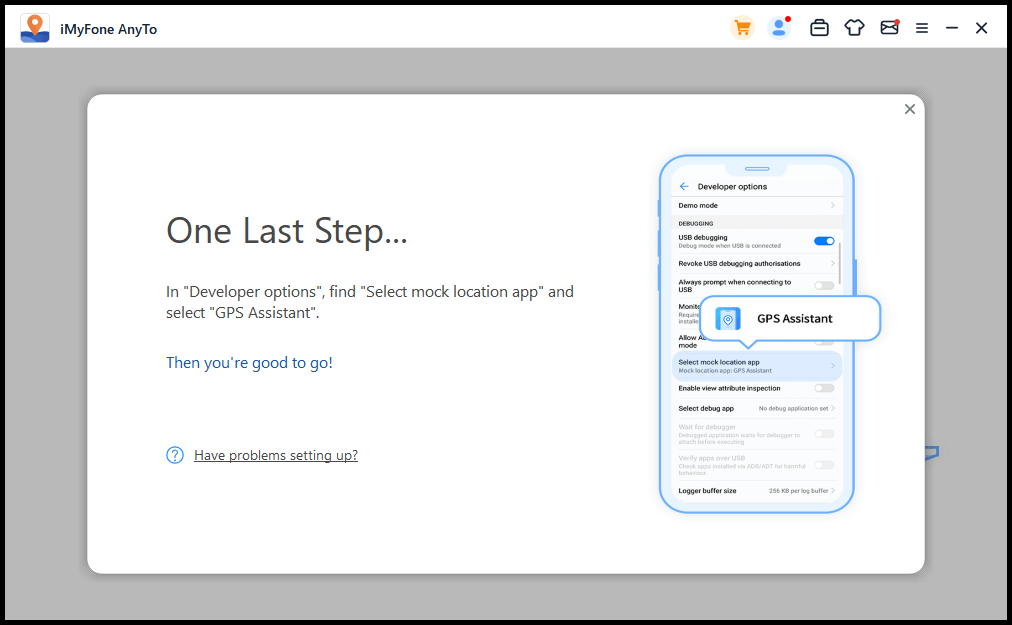
Aşama 3 Hareket etmeye başlayın
O halde hazırsınız! Size kolaylık olması açısından bu izin ayarlarını bir dahaki sefere kaydedin.
Bölüm 2. GPS konumunu değiştirme
Aşama 1 Haritada hedefinizi seçin.
Sağ üst köşeden ışınlanma modunu seçin. Artık farenizi kaydırarak ve hedefinizi seçerek haritayı yakınlaştırıp uzaklaştırabilirsiniz. Veya Vancouver gibi bir varış noktası bulmak için sol üst köşeye adres/GPS koordinatlarını girebilirsiniz.
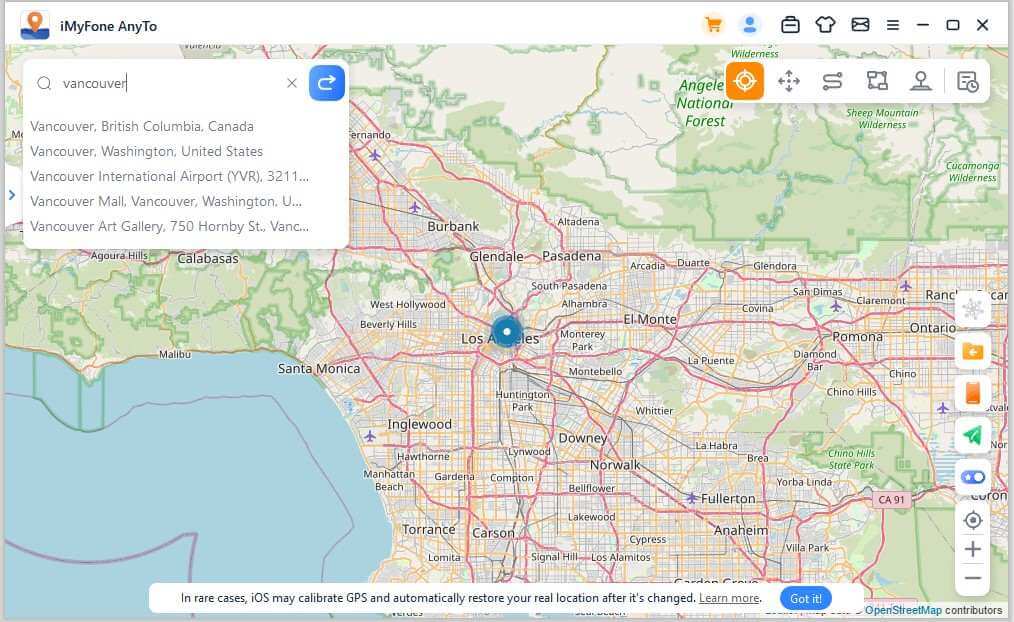
Aşama 2 Tek tıklamayla GPS konumunu değiştirin
Bir hedef seçtiğinizde bir kenar çubuğu görünecektir. Yer adı, koordinatlar ve mesafe dahil olmak üzere varış noktası bilgilerini gösterir. Taşı'yı tıklayın.

Konumunuz anında Vancouver olarak değiştirilecek. Android cihazlarınızdaki tüm konum tabanlı uygulamalar da Vancouver olarak değiştirilecektir.
Bölüm 3. GPS hareketini simüle etme - ışınlanma modunda bir atlama kullanarak
Aşama 1 Atlama ışınlanma modunu seçin.
Atlama ışınlanma rotanızı özelleştirmek istiyorsanız Atlama Işınlanma Modunu seçebilirsiniz.
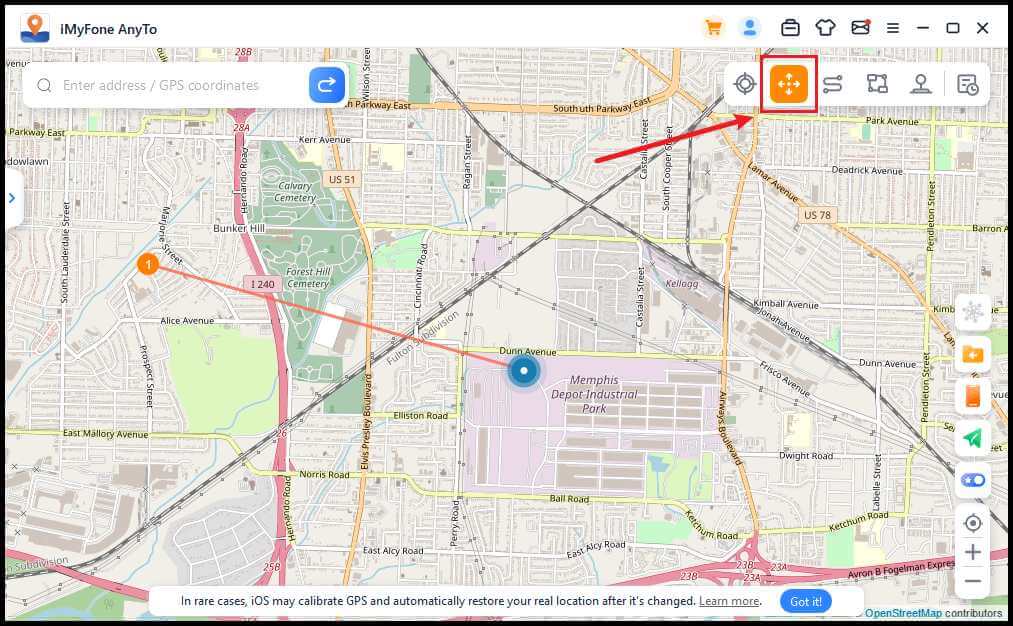
Aşama 2 Atlarken ışınlanma rotanızı planlayın
Geçmek istediğiniz çeşitli ışınlanma noktalarını harita üzerinde tek tek seçin. Veya noktaları ayarlamak için adres/GPS koordinatlarını girin.
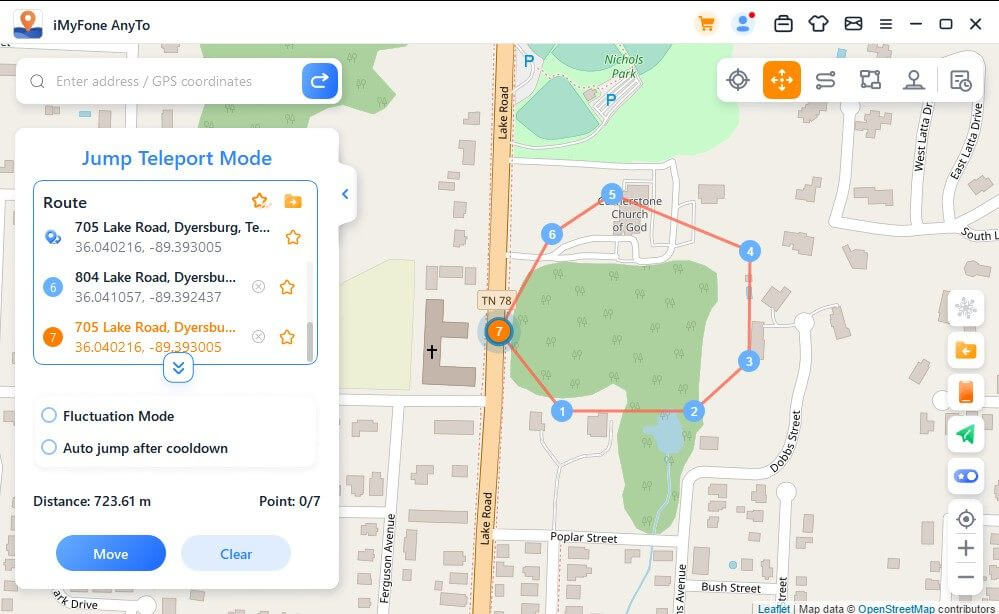
Bir rota seçtikten sonra Taşı'yı tıklayarak bir sonraki noktaya geçebilir, önceki ve sonraki nokta arasında dilediğiniz gibi geçiş yapabilirsiniz.
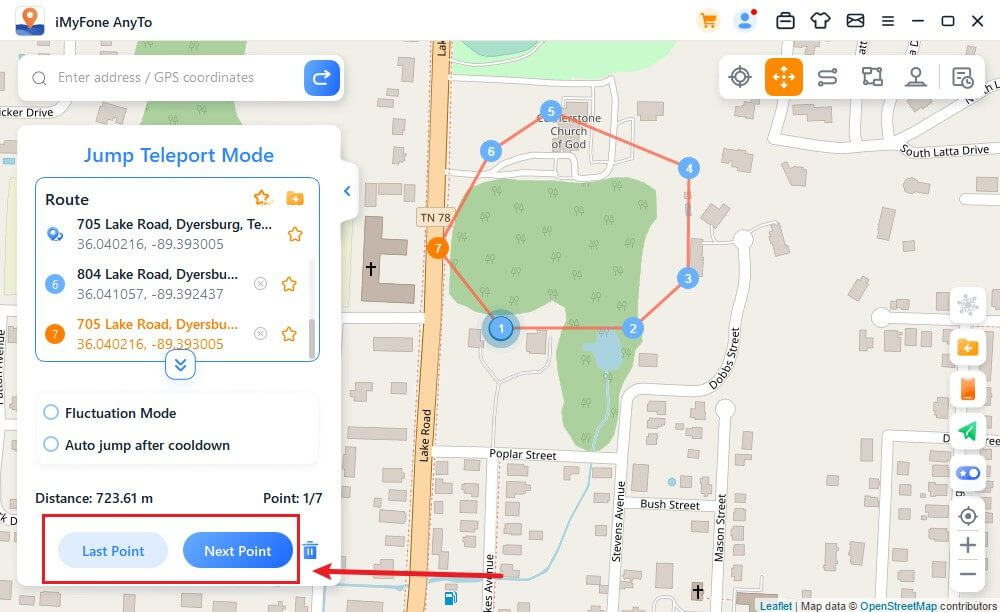
Rotayı tamamlamak istiyorsanız son noktaya gidin ve "Tamamla"'ya tıklayın.
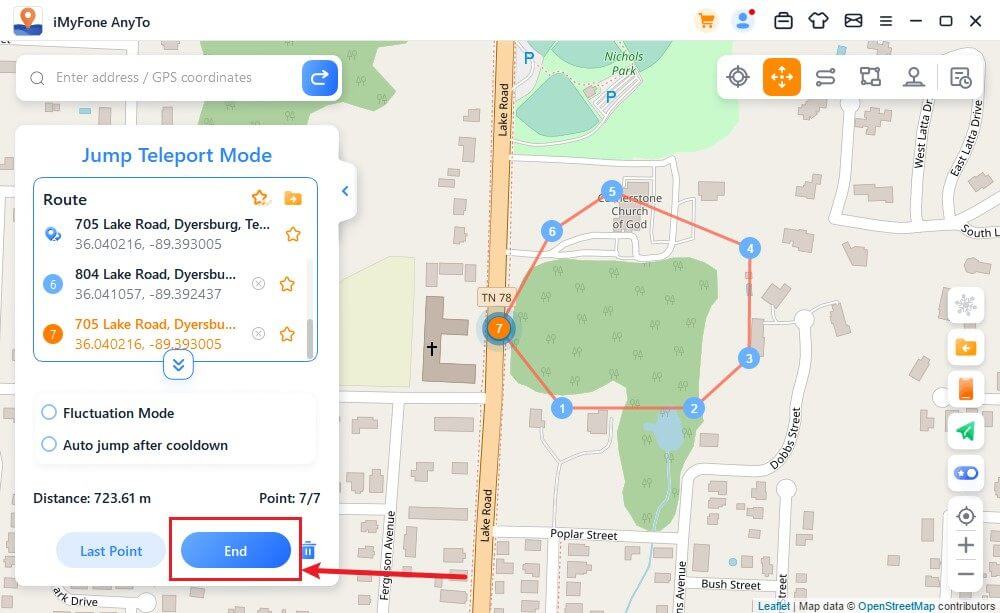
Ayrıca, bir rotaya başlamadan önce "Kurtarma sonrası otomatik atlama" onay kutusunu işaretleyebilirsiniz; işaretli rota, kurtarmaya bağlı olarak otomatik olarak bir sonraki noktaya atlayacaktır. rota tamamlanıncaya kadar zamanlayıcı.
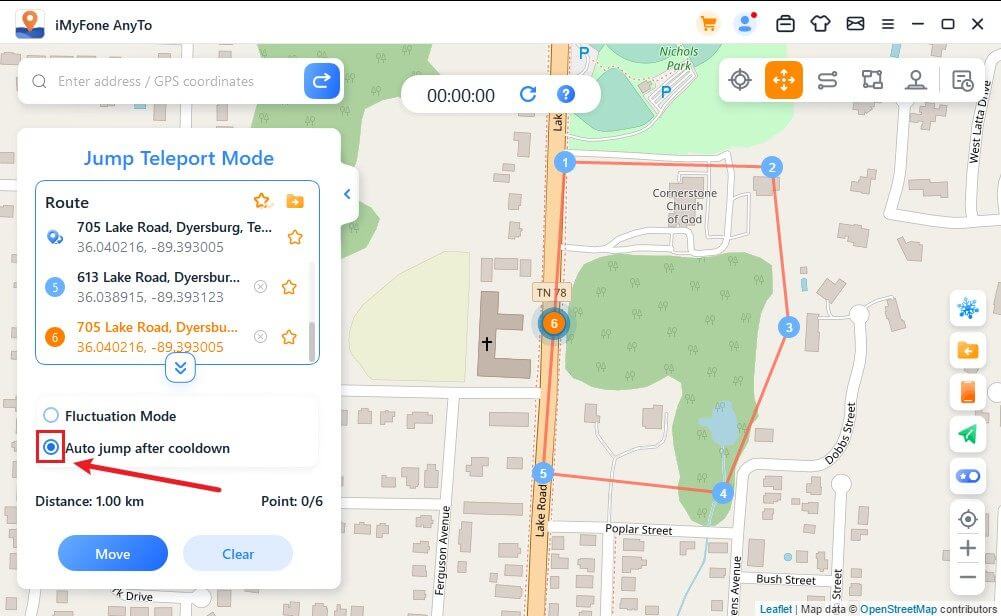
Haritada gezinirken Android cihazlarınızdaki GPS herhangi bir gecikme olmadan hareket eder. Tamamlandığında bir bip sesi duyulacak ve ipucu içeren bir açılır pencere görünecektir
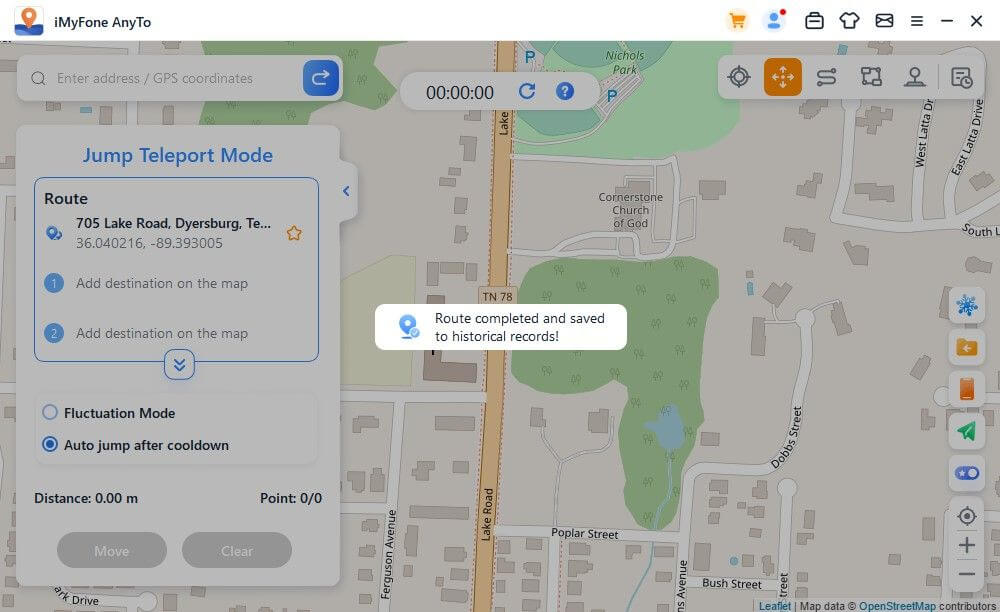
Bölüm 4. Özel bir rota kullanarak GPS sürüşünü simüle etme - noktadan noktaya mod
Aşama 1 İki nokta modunu seçin.
Rotayı özelleştirmek istiyorsanız sağ üst köşeden iki nokta modunu seçebilirsiniz.
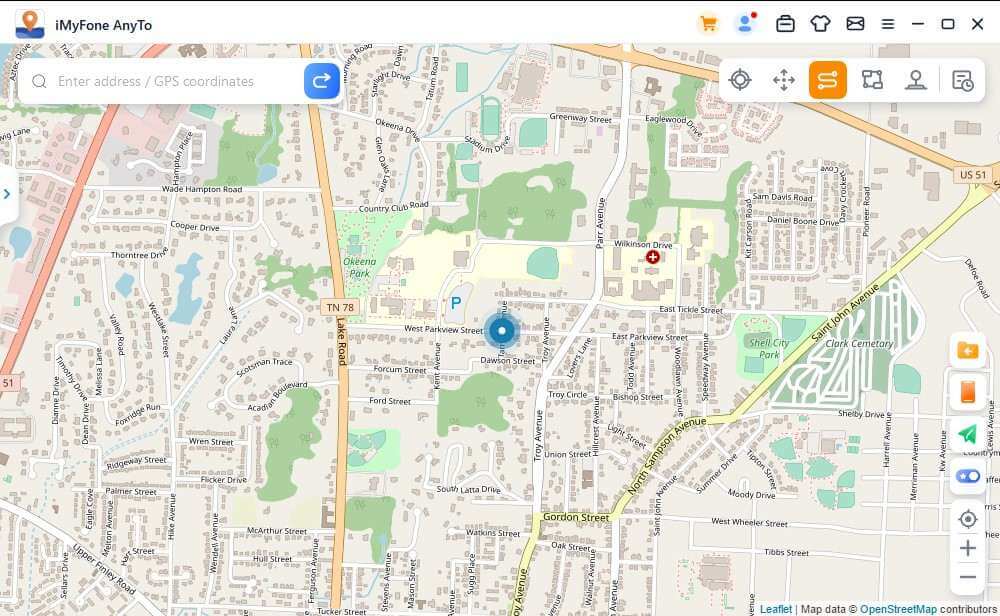
Aşama 2 İki noktadan rota planlayın
Haritada varış noktanız olarak bir konum belirtin. Arama alanına adresi veya koordinatları girerek varış noktanızı da seçebilirsiniz. Seçilen hedef kenar çubuğuna eklenecektir. Mevcut konumunuzun ve hedefinizin yer adlarını ve koordinatlarını görebilirsiniz.
Artık sanal rotanın iki konum arasında kaç kez ileri geri hareket edeceğini yapılandırabilirsiniz. Hareket hızını ayarlamak için hız kaydırıcısını sürükleyin.

Her şey hazır olduğunda hareket simülasyonunu başlatmak için Taşı'yı tıklayın. Hareket ettikçe mesafenin ve zamanın nasıl değiştiğini görebilirsiniz.
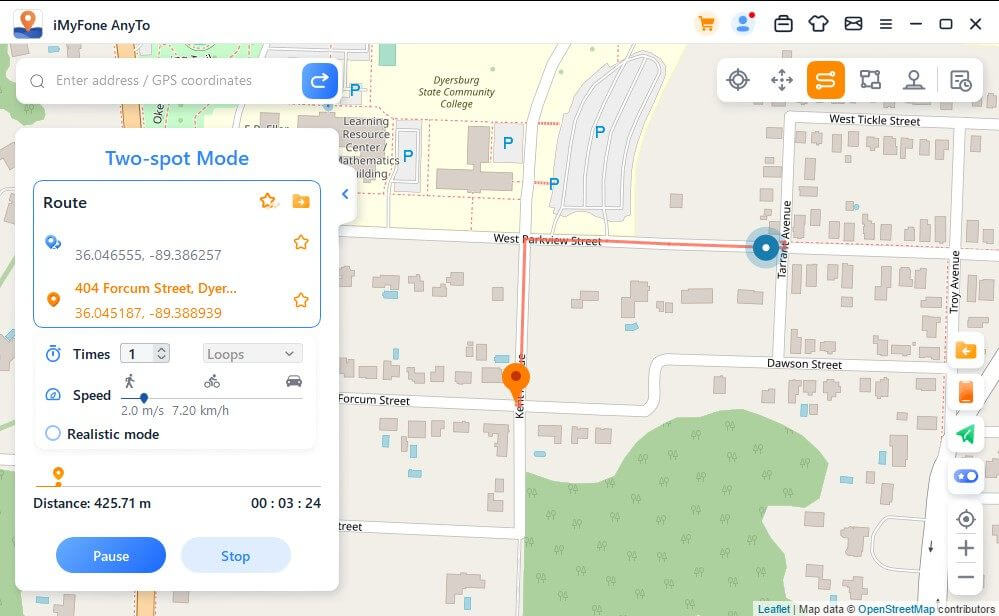
Haritada dolaşırken Android cihazlarınızdaki GPS herhangi bir gecikme olmadan hareket eder. Tamamlandığında bir bip sesi duyulacak ve ipucu içeren bir açılır pencere görünecektir
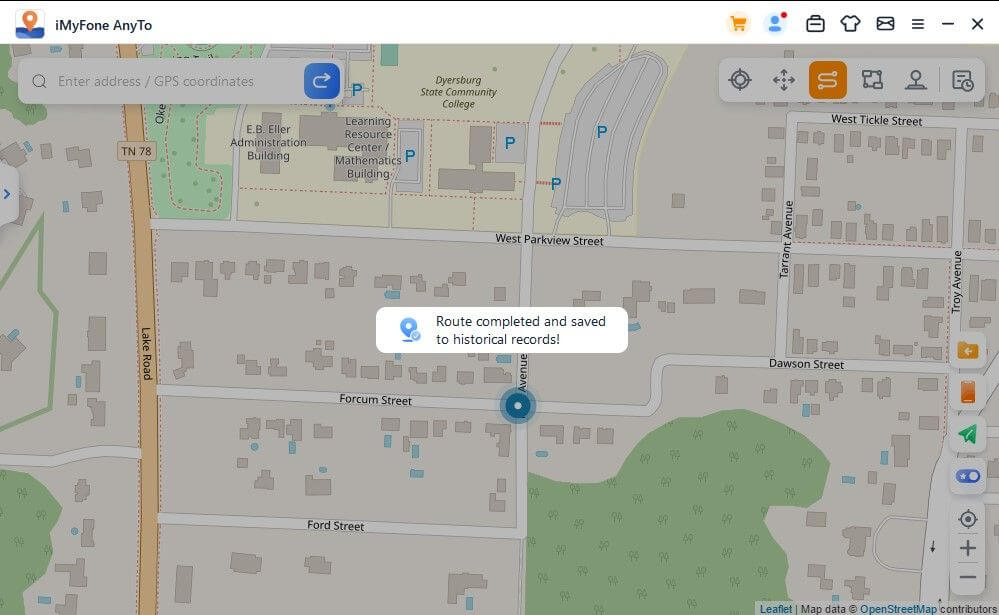
Bölüm 5. Tek bir rota kullanarak GPS hareketini simüle etme - çok noktalı modda
Aşama 1 Çok noktalı modu seçin
Birden fazla noktalı bir rota planlamak istiyorsanız sağ üst köşeden çok noktalı modu seçebilirsiniz.
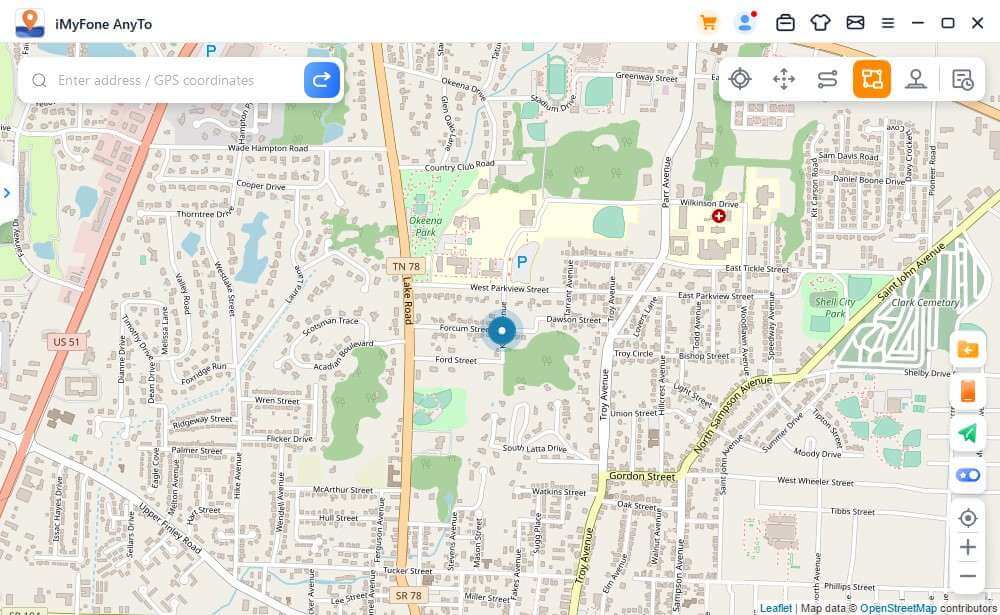
Aşama 2 Çok noktalı rotanızı planlayın
Haritada geçmek istediğiniz farklı yerleri tek tek seçin. Veya noktaları ayarlamak için adres/GPS koordinatlarını girin.
Bir sayı girerek gidiş-dönüş sayısını ayarlayın. Ve hız kaydırıcısını sürükleyerek hızı ayarlayın. Zamanı ve hızı ayarladıktan sonra yolculuğunuza başlamak için Taşı'yı tıklayın.
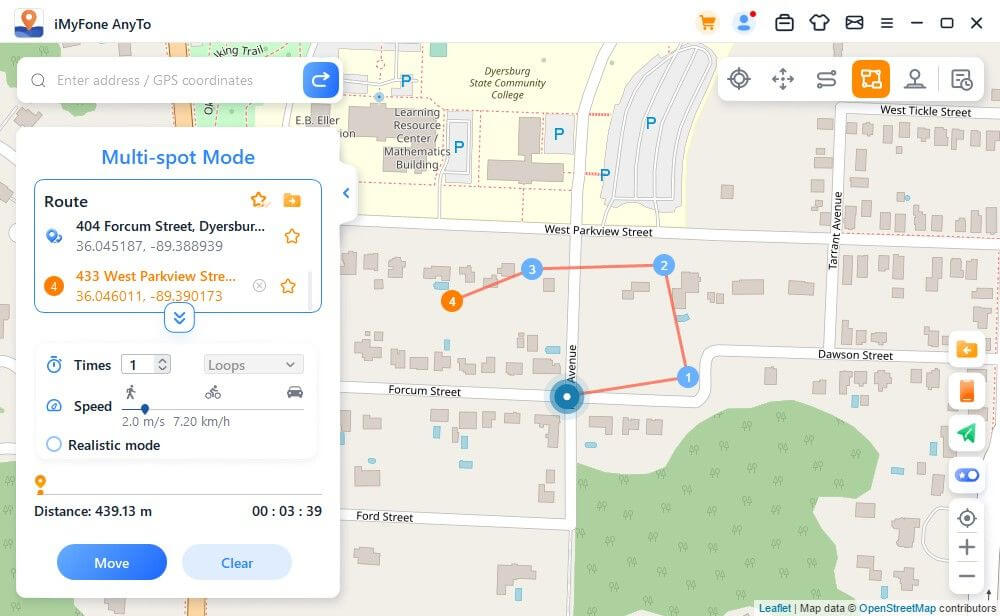
iMyFone AnyTo, hareketi belirttiğiniz hızda simüle edecektir. Tüm konuma dayalı AR oyunlarının keyfini yürümenize bile gerek kalmadan çıkarabilirsiniz!
Haritada dolaşırken Android cihazlarınızdaki GPS herhangi bir gecikme olmadan hareket eder. Tamamlandığında bir bip sesi duyulacak ve ipucu içeren bir açılır pencere
görünecektir
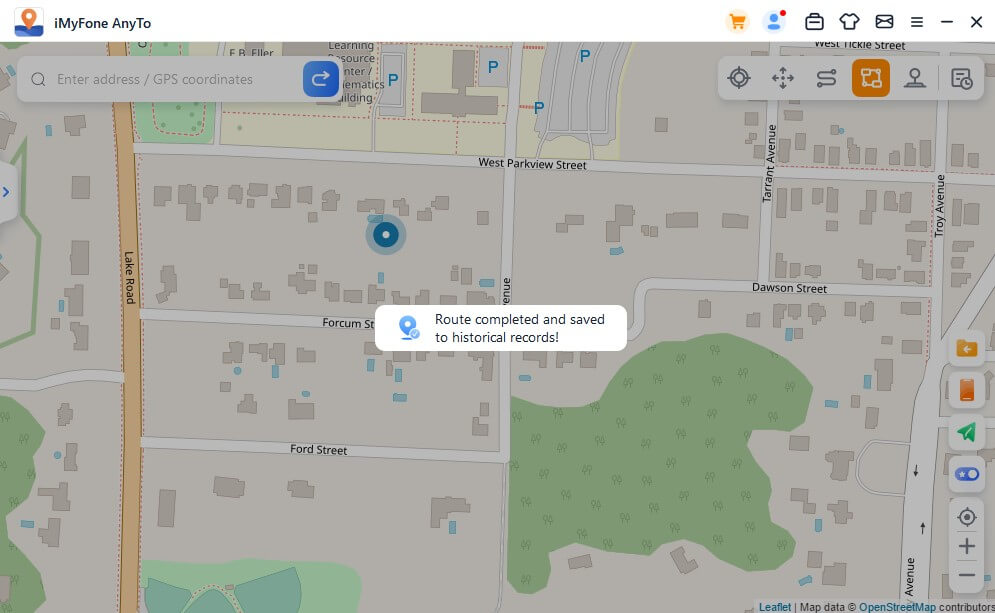
Bölüm 6. GPS konumunu simüle etme - kumanda kolu modunda
Aşama 1Kumanda kolu modunu seçin
GPS konumunuzu bir joystick kullanarak simüle etmek istiyorsanız sağ üst köşedeki “Joystick Modu”'nu seçebilirsiniz. Otomatik olarak taşımak için tek tıklama.
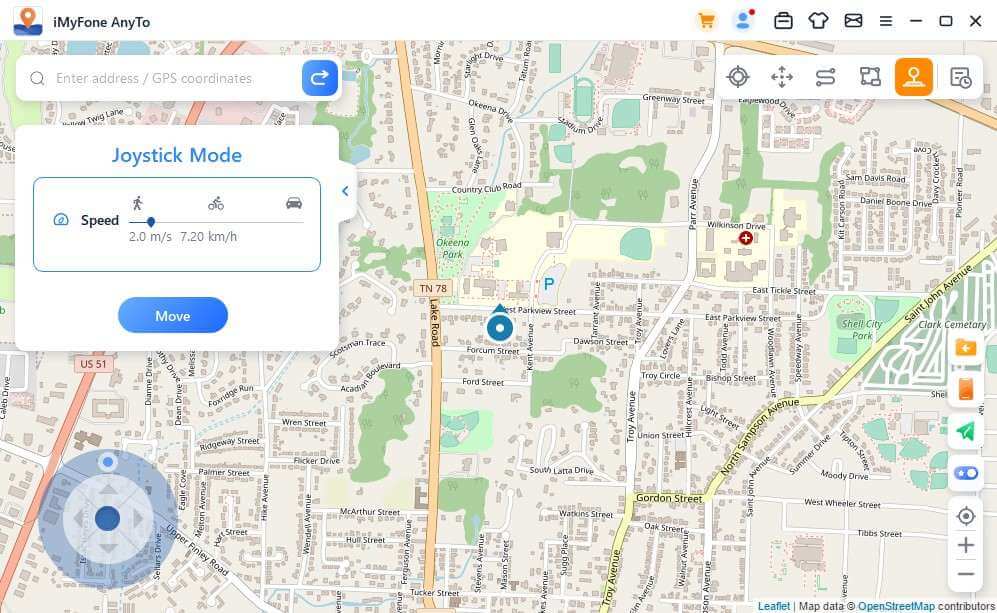
Aşama 2 Yönü ayarlayın
Yönleri 360 dereceye ayarlayın. Yön düğmesine basarak ileri veya geri gidin. Yürüyüş yönlerini gerçek zamanlı olarak değiştirebilirsiniz. Veya GPS noktasının hareketini kontrol etmek için W, A, S, D tuşlarını veya yukarı, aşağı, sol, sağ tuşlarını kullanabilirsiniz.

Bölüm 7: iMyFone AnyTo'nun Özellikleri
Aşama 1 Dairesel rota
Çok noktalı modda, başlangıç ve bitiş noktaları yakın olduğunda program otomatik olarak dairesel bir rota oluşturmanız gerekip gerekmediğini soracaktır. “Evet”'i tıklayın, başlangıç ve bitiş noktaları hizalanacaktır; Hayır'ı tıklayın, bitiş noktası tam koordinatları kaydedecektir.
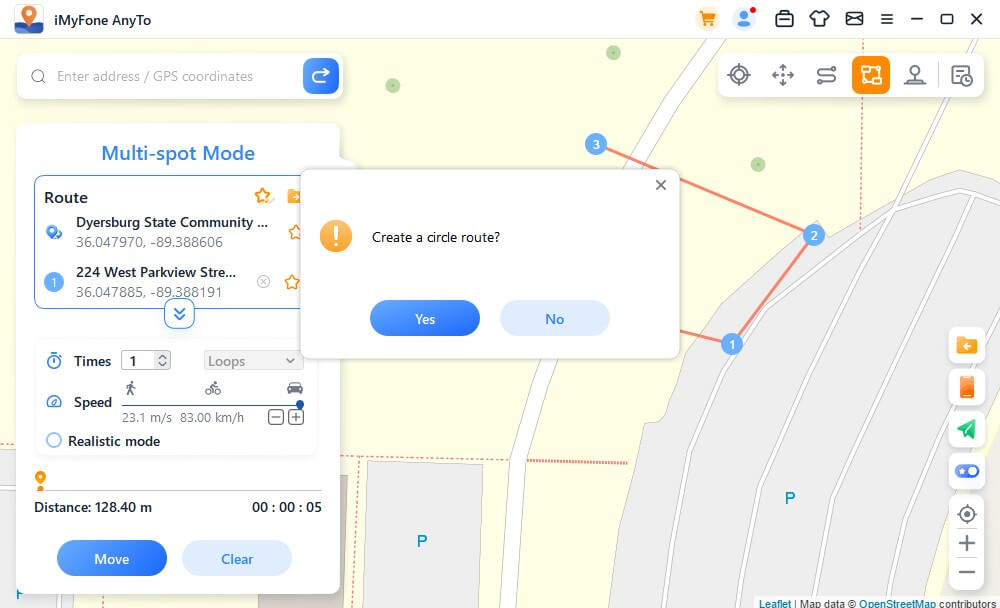
Aşama 2 Gerçekçi mod
Gerçekçi Mod onay kutusunu işaretleyin; hareket hızı, seçilen hız aralığının üst veya alt %30'luk kısmı dahilinde rastgele değişecektir. Hız her 5 saniyede bir değişir.
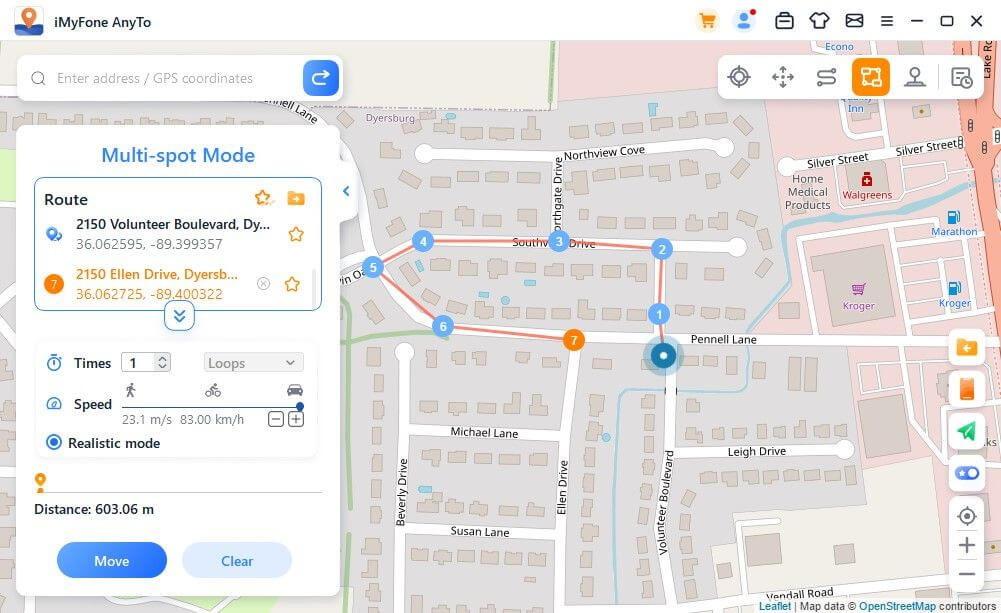
Aşama 3 Dönüşler veya döngüler
Süreler 1'den büyük olduğunda, kullanıcı bunu tekrarlayarak orijinal yola dönmeyi (baştan sona, sonra geri) veya döngüyü (baştan sona, baştan sona tekrar) seçebilir. rota.
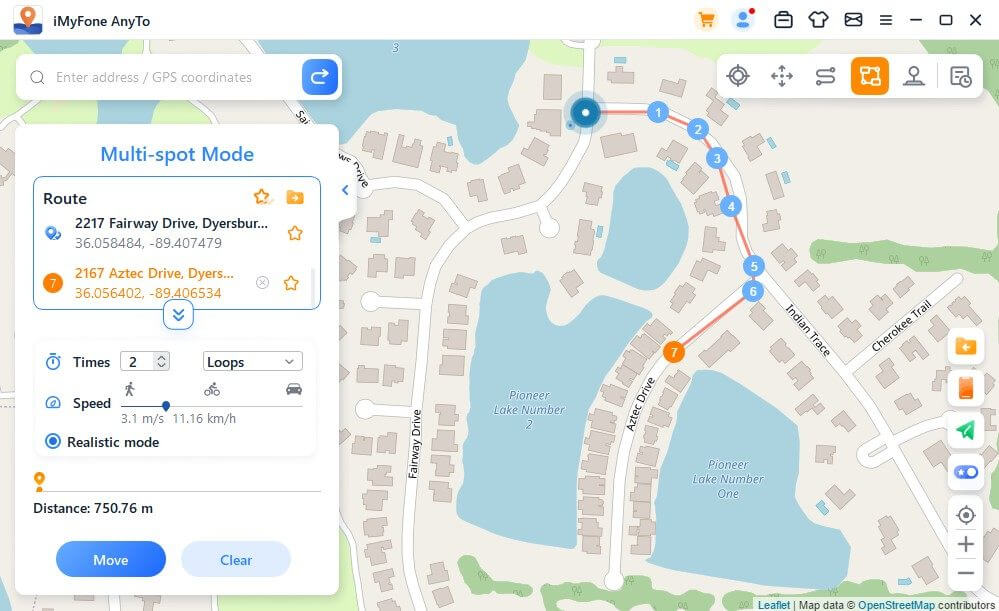
Aşama 4 Noktaları ve rotaları toplayın. açıklık
Işınlanma modunu kullanırken ve yeni bir konum ararken, konumu bulmak için yıldız simgesine tıklayabilirsiniz. Favori yerlerinizi haritada görüntülemek için sağ alt köşedeki Yıldız düğmesini açın.
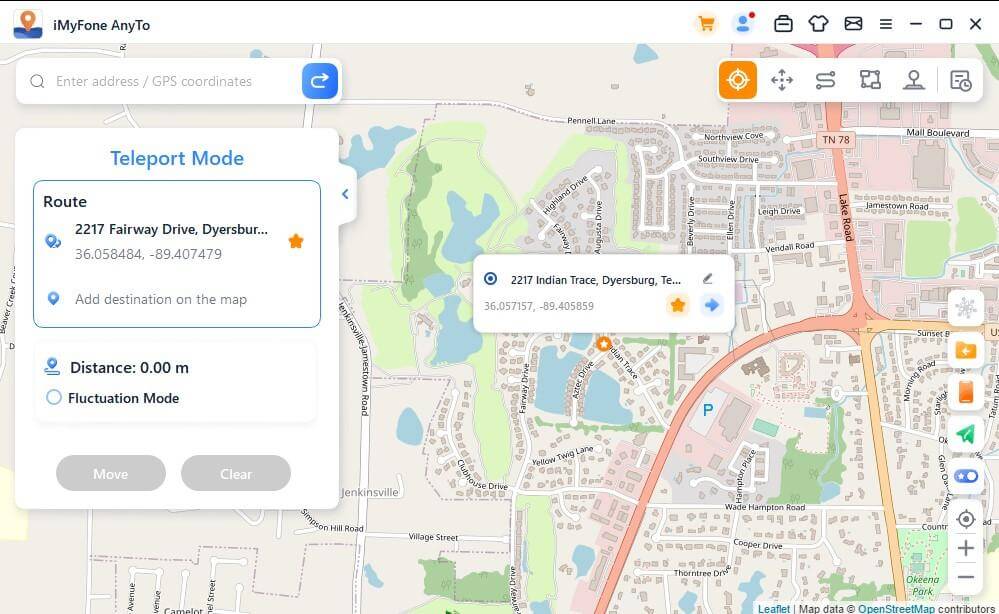
Birden fazla noktalı bir rota veya iki noktalı bir rota oluştururken, rotayı birleştirmek için yıldız simgesini de tıklayabilirsiniz.
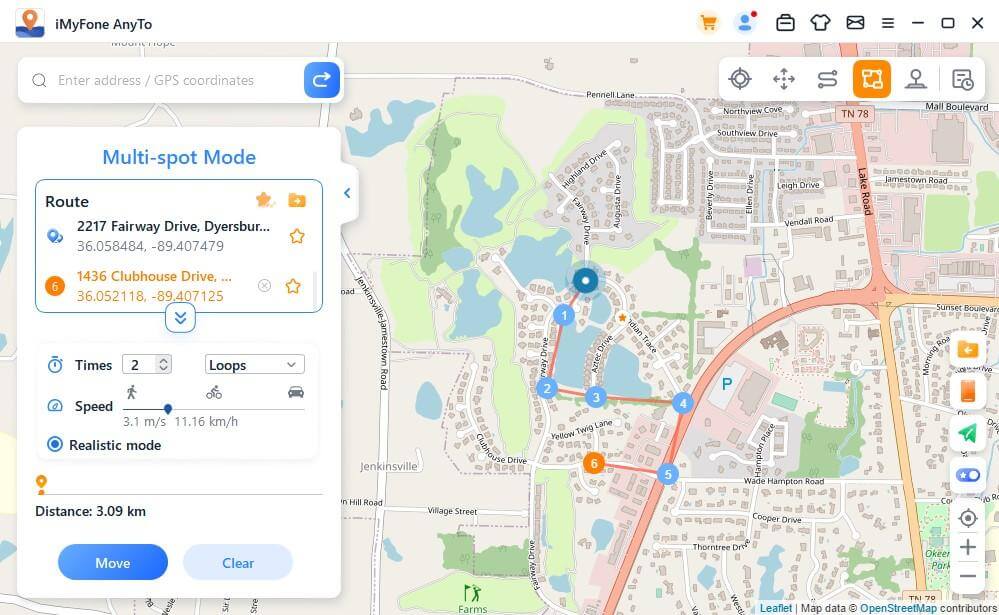
Toplanan yerler ve rotalar "Kayıtlı noktalar ve kaydedilmiş rotalar" panelinde gösterilecektir.
Favorilerinizi en üste taşımak için yıldız simgesinin solundaki Yukarı simgesine dokunun.
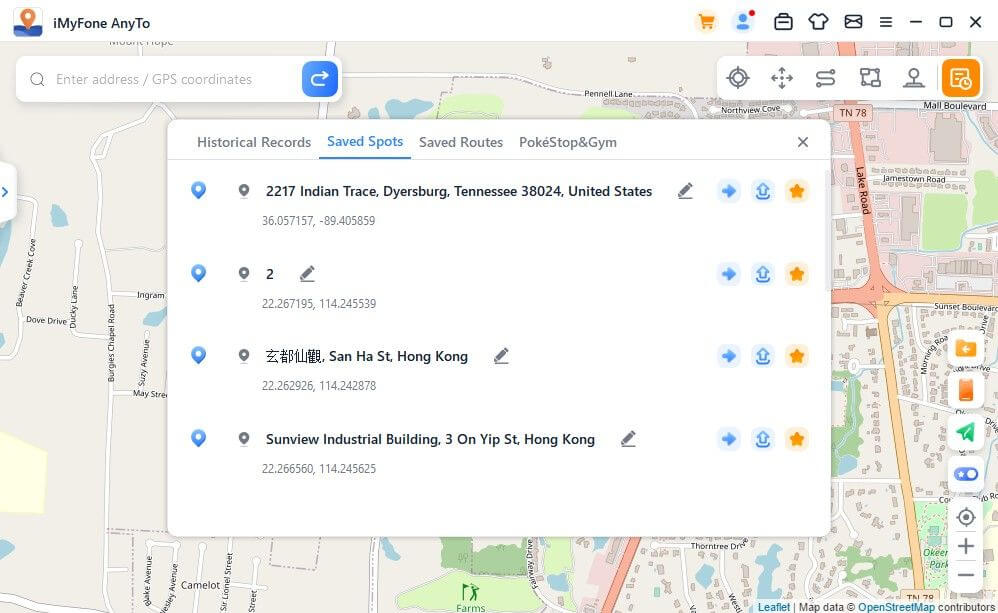
Aşama 5 Birden fazla cihazı yönetme (iOS ve Android dahil) )
iMyFone AnyTo, Android sürümünde cihaz sayısında kısıtlama olmaksızın, PC sürümünde 10 cihazı ve iOS sürümünde 1 cihazı destekler.
Sağdaki panel simgesine tıkladığınızda bağlı cihaz görüntülenecektir. Ardından sağ üst köşedeki Artı işaretini tıklayın.
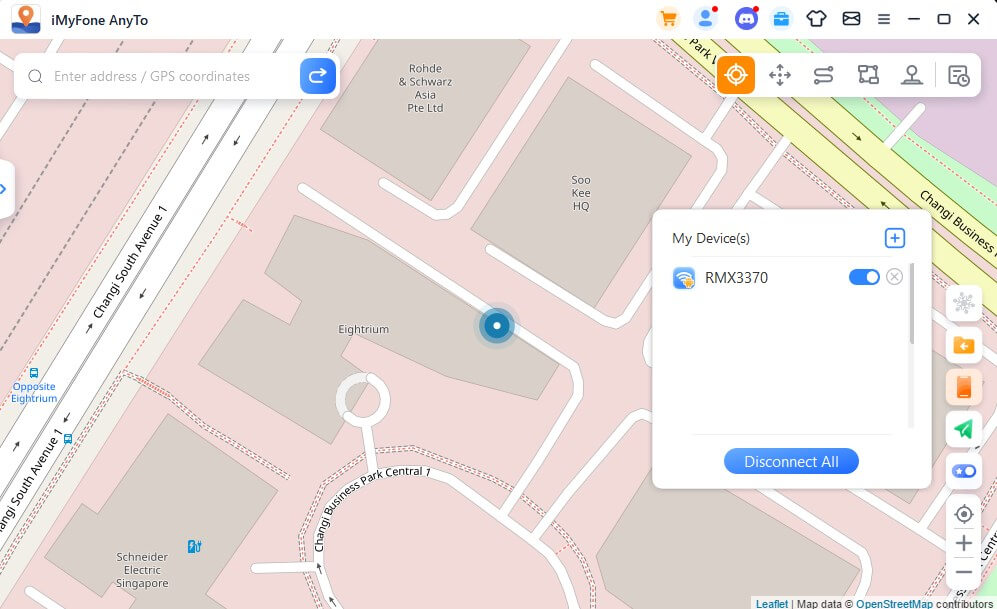
GPS konumunu aynı anda değiştirmek istediğiniz Android cihazını seçin.
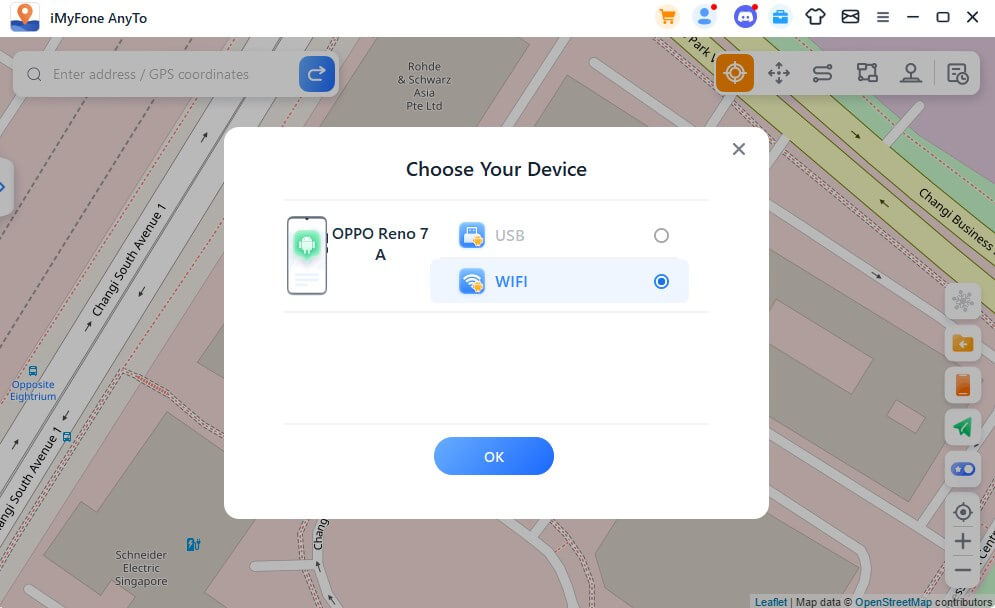
Bilgisayarınıza güvendiğinizde, cihaz panelinde tüm cihazları görebilirsiniz, istediğiniz zaman herhangi bir cihazı kontrol etmek/kontrolünü kaldırmak için değiştir düğmesini tıklayabilir veya X düğmesi herhangi bir cihazı ayrı ayrı devre dışı bırakmak için. Veya ana sayfaya dönmek için doğrudan tümünü devre dışı bırakabilirsiniz.
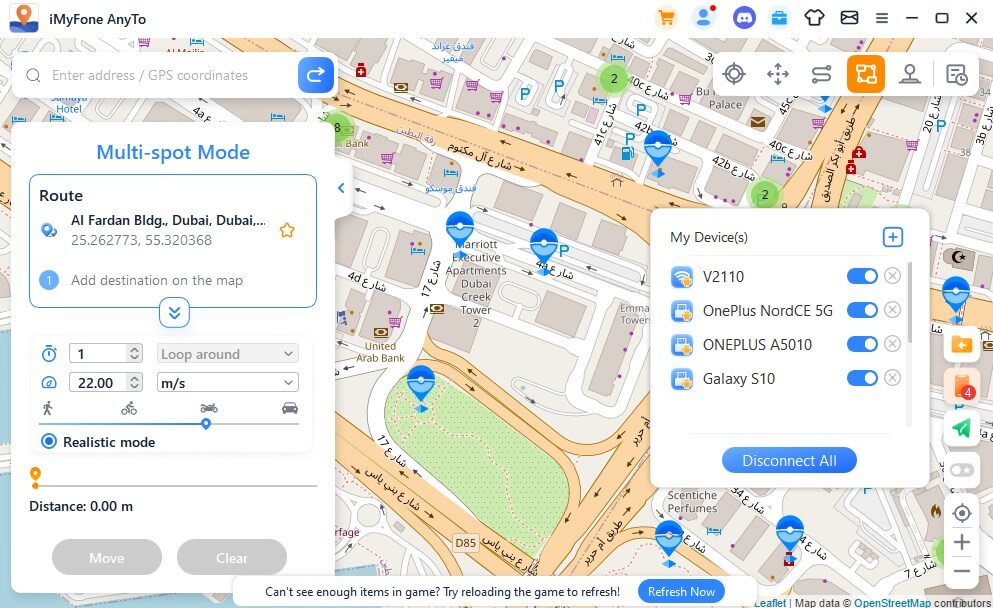
Aşama 6 GPX dosyasını içe/dışa aktar
iMyFone AnyTo, favori rotalarınızı hemen kaydetmek için bir veya daha fazla rota içeren GPX dosyalarını içe/dışa aktarabilir.
Sağdaki İçe Aktar simgesini tıklayarak GPX dosyasını içe aktarabilirsiniz.
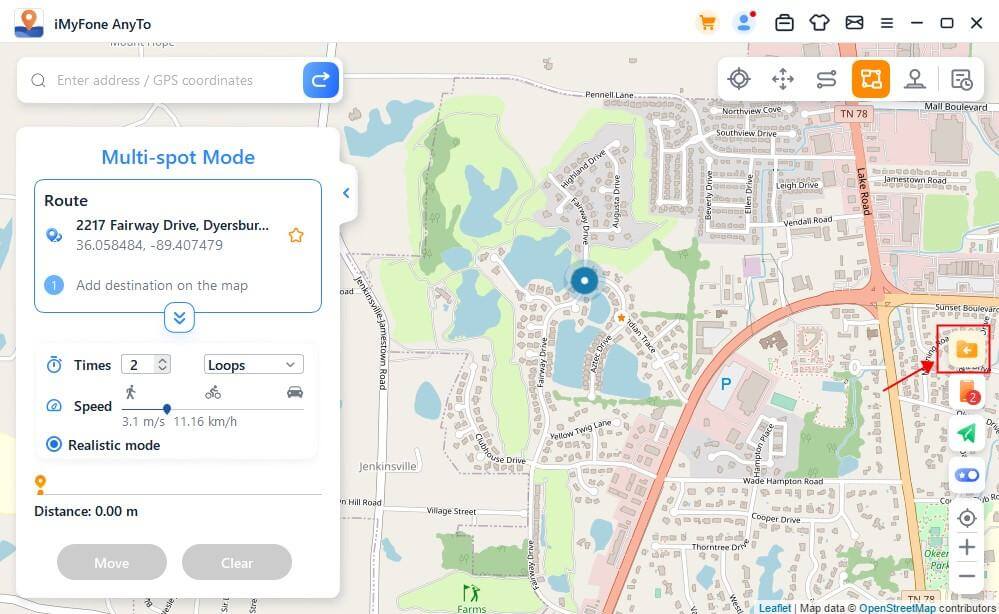
Soldaki rota çubuğundaki Dışa Aktar simgesini tıklayarak GPX dosyasını dışa aktarabilirsiniz.
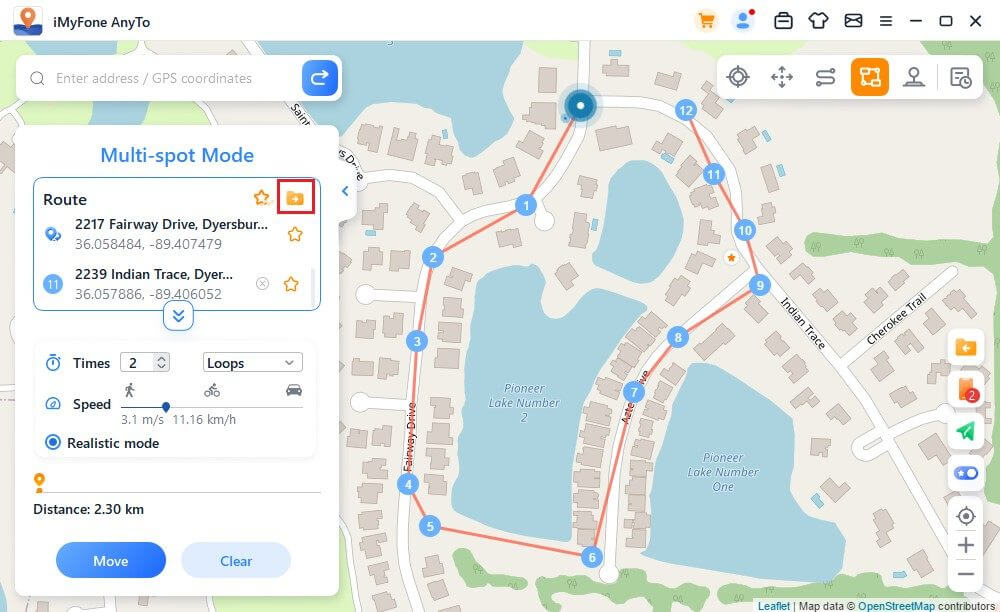
Aşama 7 Salınım modu
Işınlanma modunda dalga modunu kontrol edebilirsiniz. Doğrulandıktan sonra sanal konumlandırma noktası, seçilen konumun merkezine birkaç metre mesafede ileri geri salınacaktır.
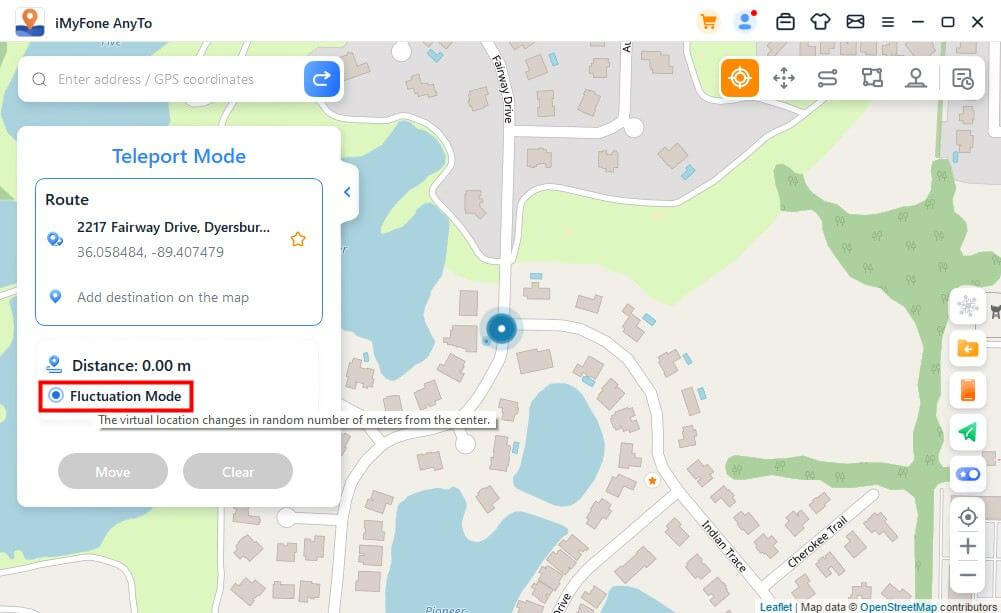
Aşama 8 Soğutma zamanlayıcı işlevi
Tek tuşla konum değiştirmek için ışınlanma modunu veya atlamalı ışınlanma modunu kullanmak istiyorsanız sağ alt köşedeki soğuma butonunu açabilirsiniz. ürün arayüzüne girin ve bu sırada soğutma zamanlayıcısı görünecektir.
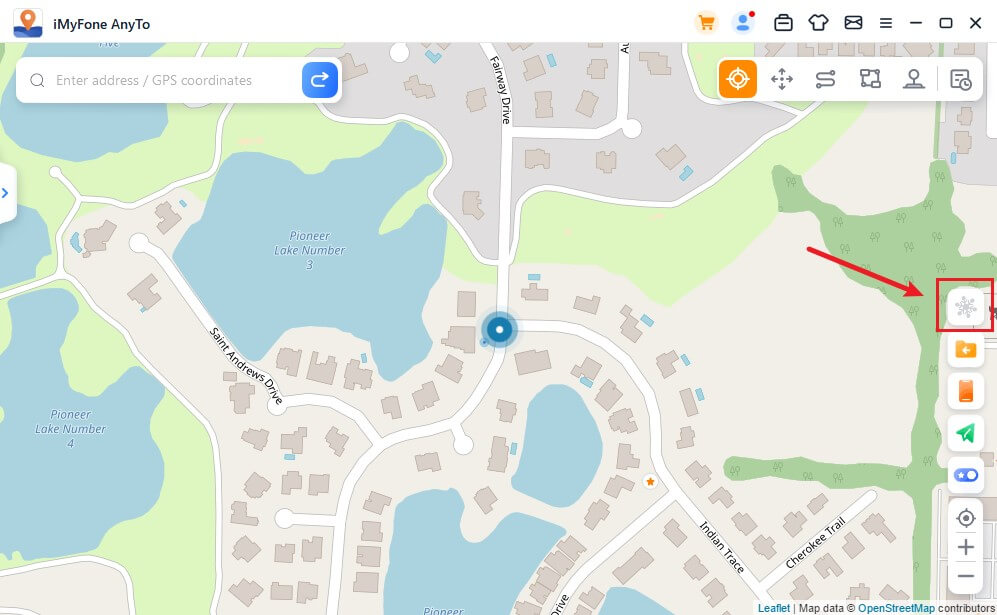
İstediğiniz konumu seçip hareket tuşuna bastığınızda, zamanlayıcı mesafeye göre uygun soğuma süresini hesaplayacaktır. Oyun nedeniyle ev hapsine maruz kalmamak için geri sayım bitene kadar başka bir işlem yapmamanız tavsiye edilir.
Daha fazla ayrıntı: [Tam Kılavuz] iMyFone AnyTo ve MirroTo ile PC'de Pokémon GO oynayın
Ayrıca atlama ışınlanma modunda, soğuduktan sonra otomatik atlama seçebilirsiniz.
Noktaları seçmeyi tamamladığınızda ve soğuduktan sonra otomatik atlamayı seçtiğinizde, hareket düğmesine basın; rota tamamlanana kadar bekleme süresi geri sayım süresine göre otomatik olarak bir sonraki noktaya geçecektir.< /p >
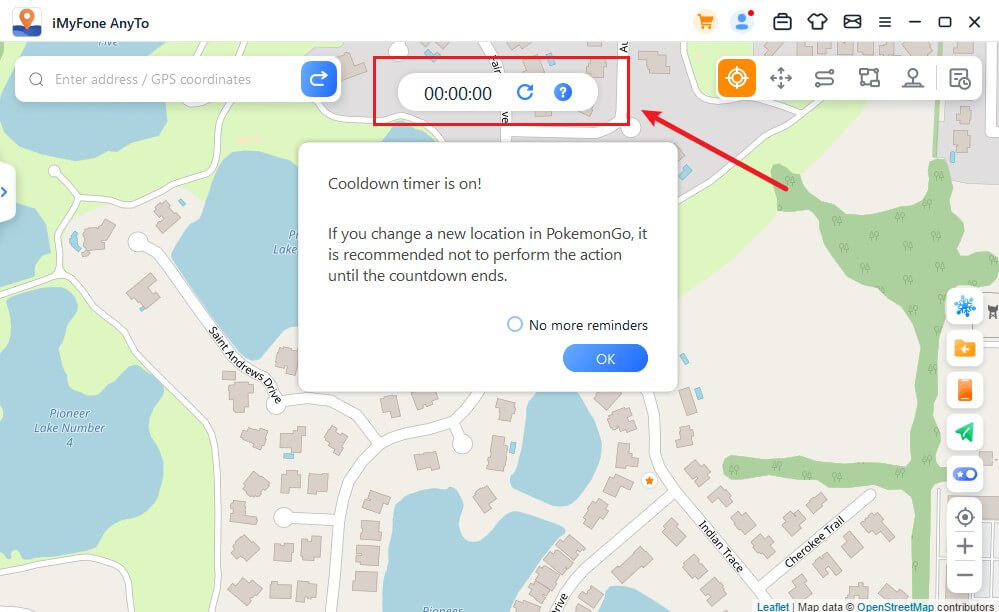
Sıfırla'yı tıkladığınızda geri sayım silinecek ve bir sonraki konum değiştirişinizde geri sayım yeniden hesaplanacaktır.
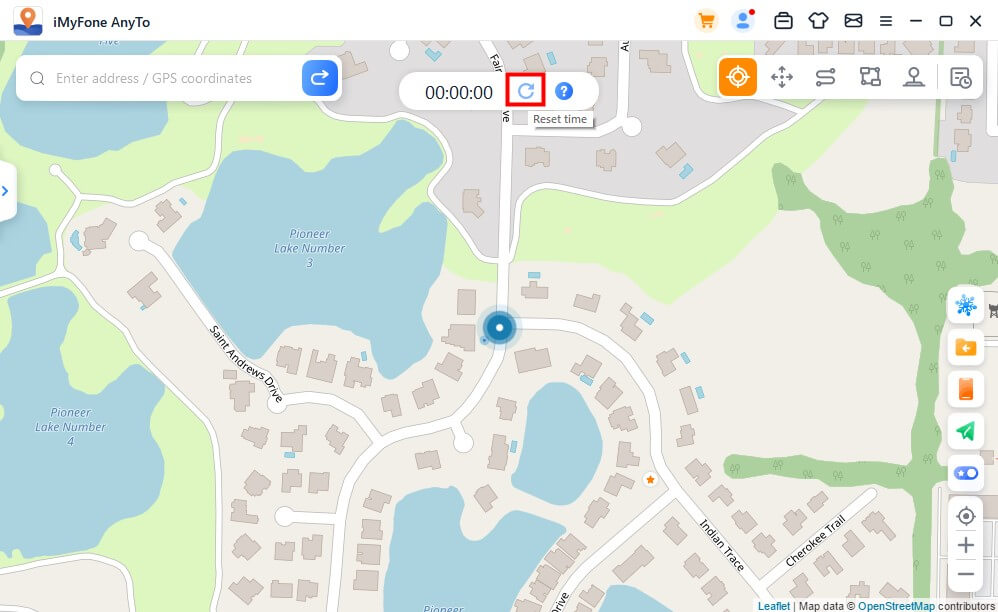
Kurtarma zamanlayıcısını kullanmak istemiyorsanız kapatmak için Kurtarma düğmesini tekrar tıklayın.
Aşama 9 Kart Koleksiyonu - PokéStop ve Spor Salonu
PokéStop & eklendi PokémonGo kullanıcılarının tarihteki spor salonu ve favorileri. Favori bölgesini seçip tıklayarak oraya gidebilirsiniz.
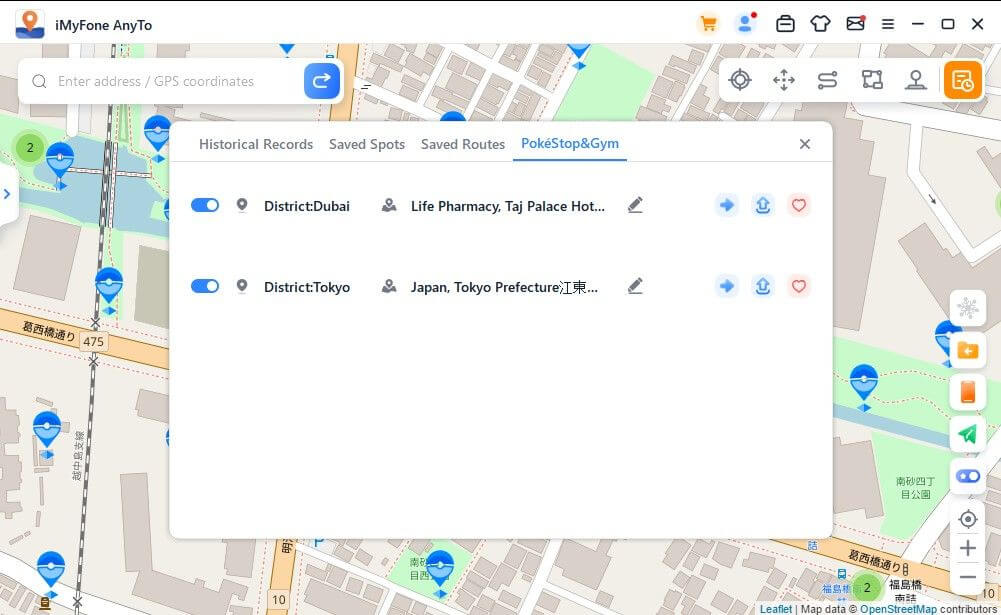
Bölgedeki tüm PokéStop'ları ve Spor Salonlarını görebilirsiniz. İhtiyaçlarınıza göre PokéStop'larda eşya toplamak veya spor salonunda dövüşmek için hareketi simüle edebilir veya sanal konumu değiştirebilirsiniz.
Bu özellik işinize yaramıyorsa kapat butonuna tıklayabilirsiniz; simge haritada görünmez. Belirli bir bölgeyi beğendiyseniz Beğen'i tıklayabilirsiniz.
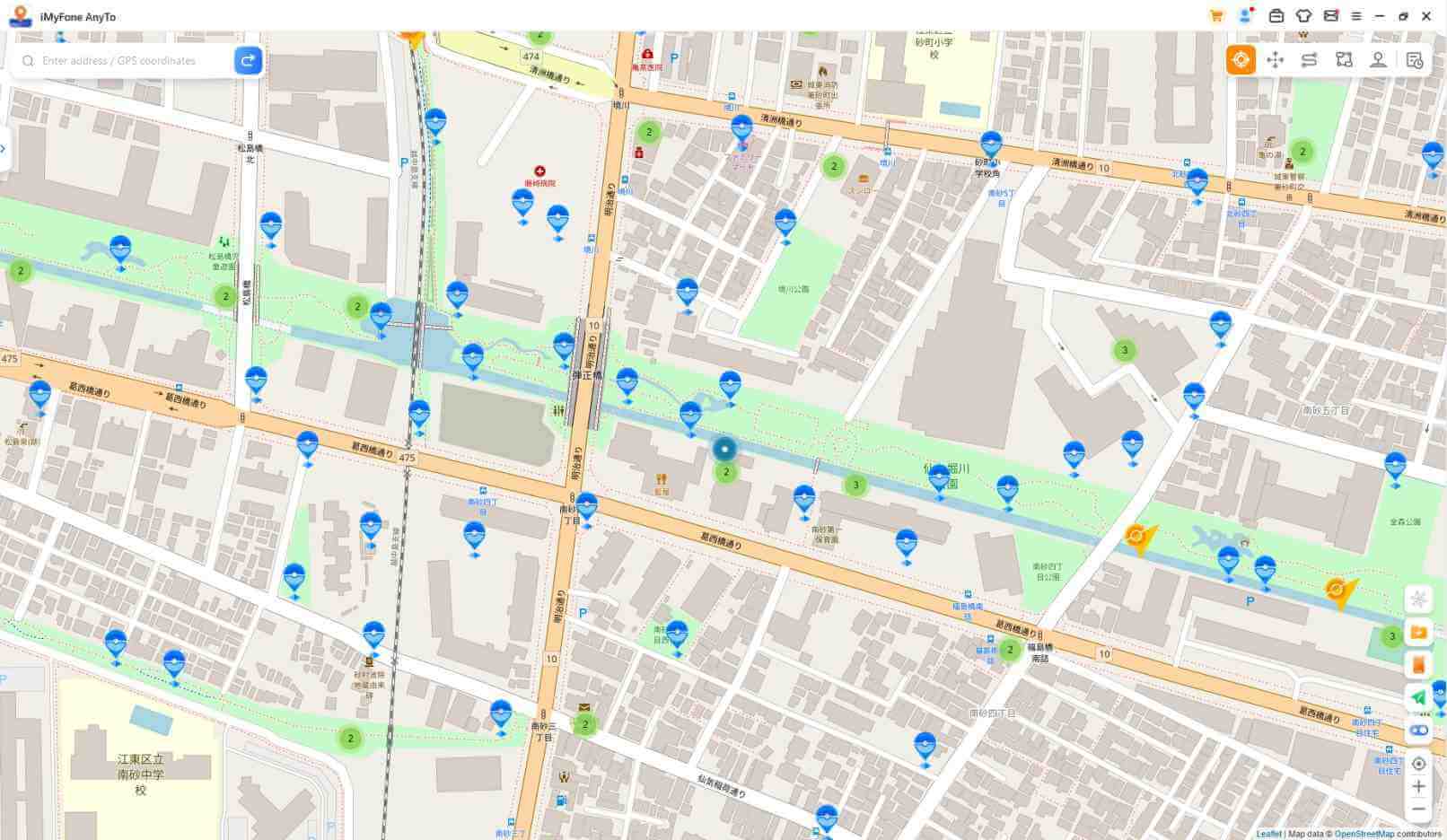
Aşama 10 Pokemon hakkında bilgi bulma
Pokemon Go'nun bilgilerin nasıl kullanılacağı özelliği hakkındaki eğitim makalesinin tamamını görüntülemek için tıklayın.
Bilgi arama işlevini açmak için sağ kenar çubuğundaki bilgi arama düğmesini tıklayın.
Burada Pokemon konumları, baskınları ve görevleri hakkında gerçek zamanlı olarak belirli bilgileri arayabilir ve Pokemon'u yakalamak, baskınlara katılmak veya görevleri tamamlamak için koordinatlara gidebilirsiniz. Aramanın şu anda yalnızca İngilizce olarak desteklendiğini lütfen unutmayın.
"Pokemon Ara" seçeneğini seçin, arama alanına Pokemon'un adını girin ve istediğiniz iv değerini, cp değerini ve lv değerini ekleyebilirsiniz.
İlgili Pokémon konum bilgilerini bulmak için arama düğmesini tıklayın veya klavyenizdeki Enter tuşuna basın. Örneğin "pikachu iv60 cp600 lv26" diye arama yapabilirsiniz. Bilgi bulunamazsa bunun yerine anahtar kelimeler kullanarak arama yapmanızı öneririz.
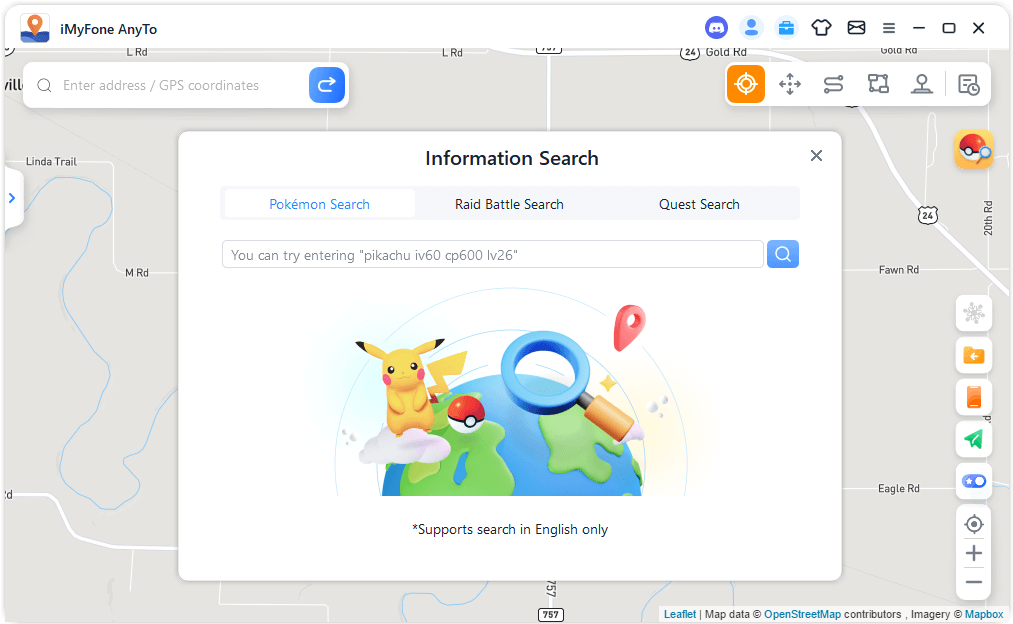
Ayrıca, "Baskın Savaşını Ara" seçeneğini seçtiğinizde, arama alanına boss Pokemon'un adını veya baskın seviyesini girin ve ilgili baskın konum bilgisini gerçek zamanlı olarak arayabilirsiniz. Örneğin "Pikachu" veya "T1" girebilirsiniz.
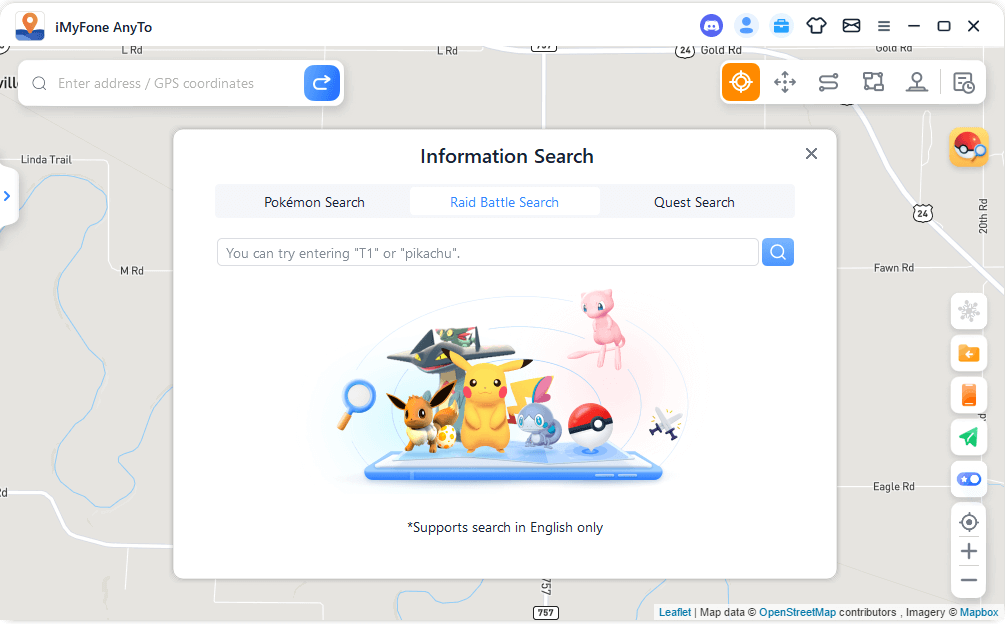
Quest Search'ü seçtiğinizde, arama alanına Pokemon adını, Mega Görevi veya istediğiniz öğeyi girin; ilgili konum bilgilerini gerçek zamanlı olarak arayabilirsiniz. Örneğin "pikachu", "mega" veya "pokeball" girebilirsiniz.
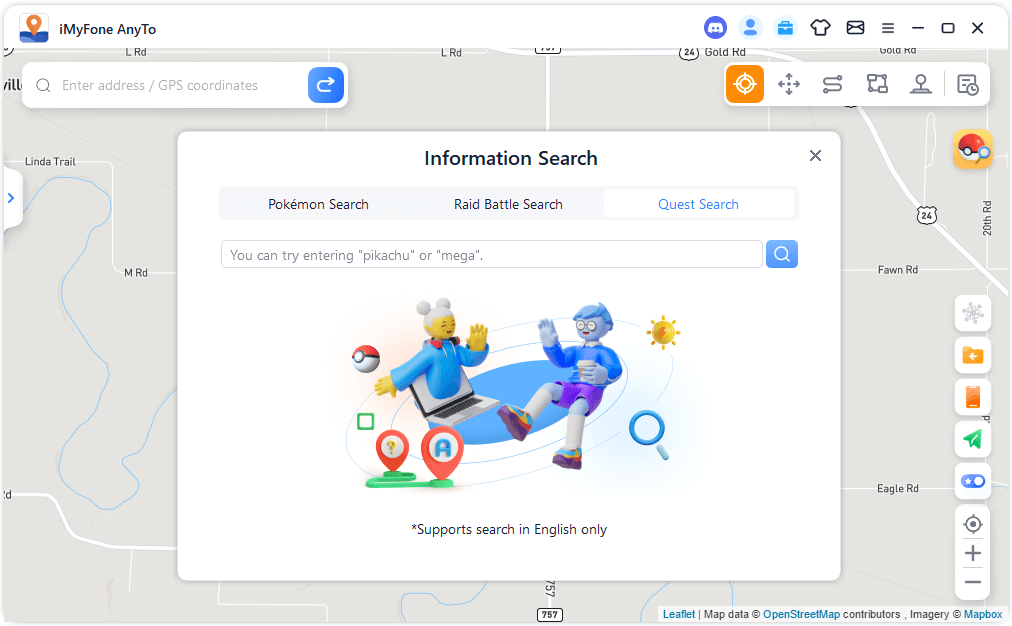
Arama tamamlandığında bilgiler listede görünecektir. Arama sonuçlarını kopyalamak için "Kopyala" düğmesini tıklayabilirsiniz.
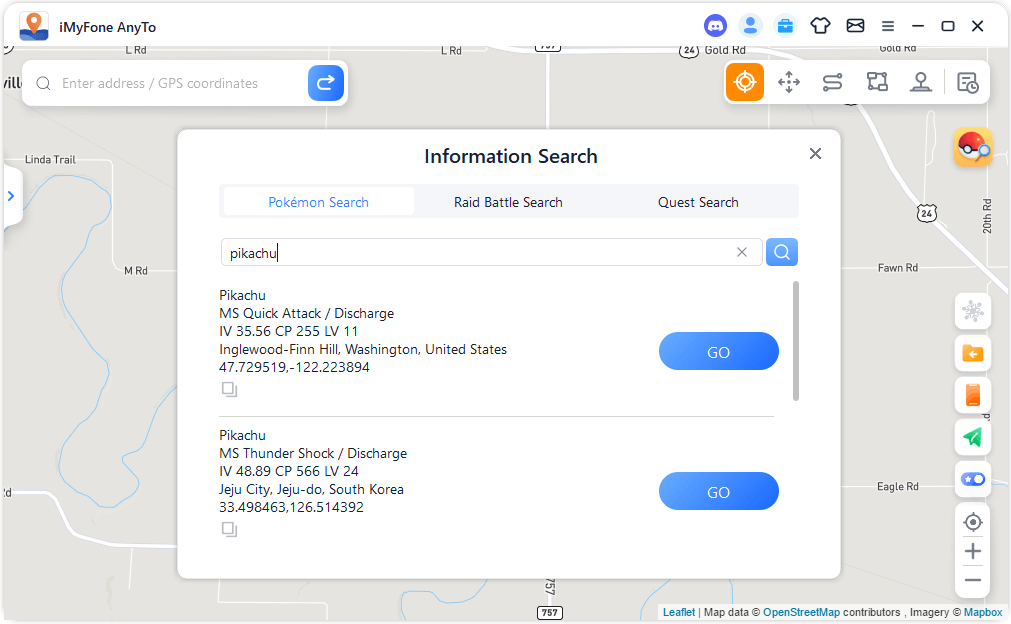
Ya da mevcut hedefinize ulaşmak için sonuçlar listesindeki Git düğmesini tıklayın. Örneğin, ışınlanma modunda bir hedefe seyahat ederseniz sol kenar çubuğu genişler ve hedefinize ulaşmak için Taşı düğmesini tıklayabilirsiniz.
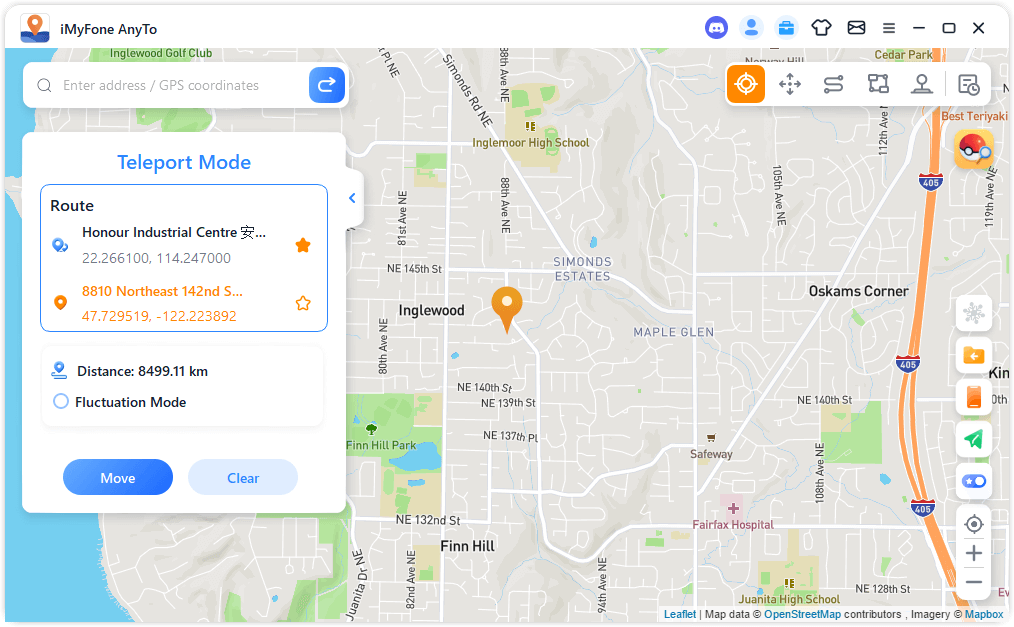
Bölüm 8. Android için APK dosyası
Aşama 1 Konumumu bul
Konumumu Bul'u (sağ alt köşedeki ilk düğme) tıkladığınızda mevcut konumunuz haritada görüntülenecektir.
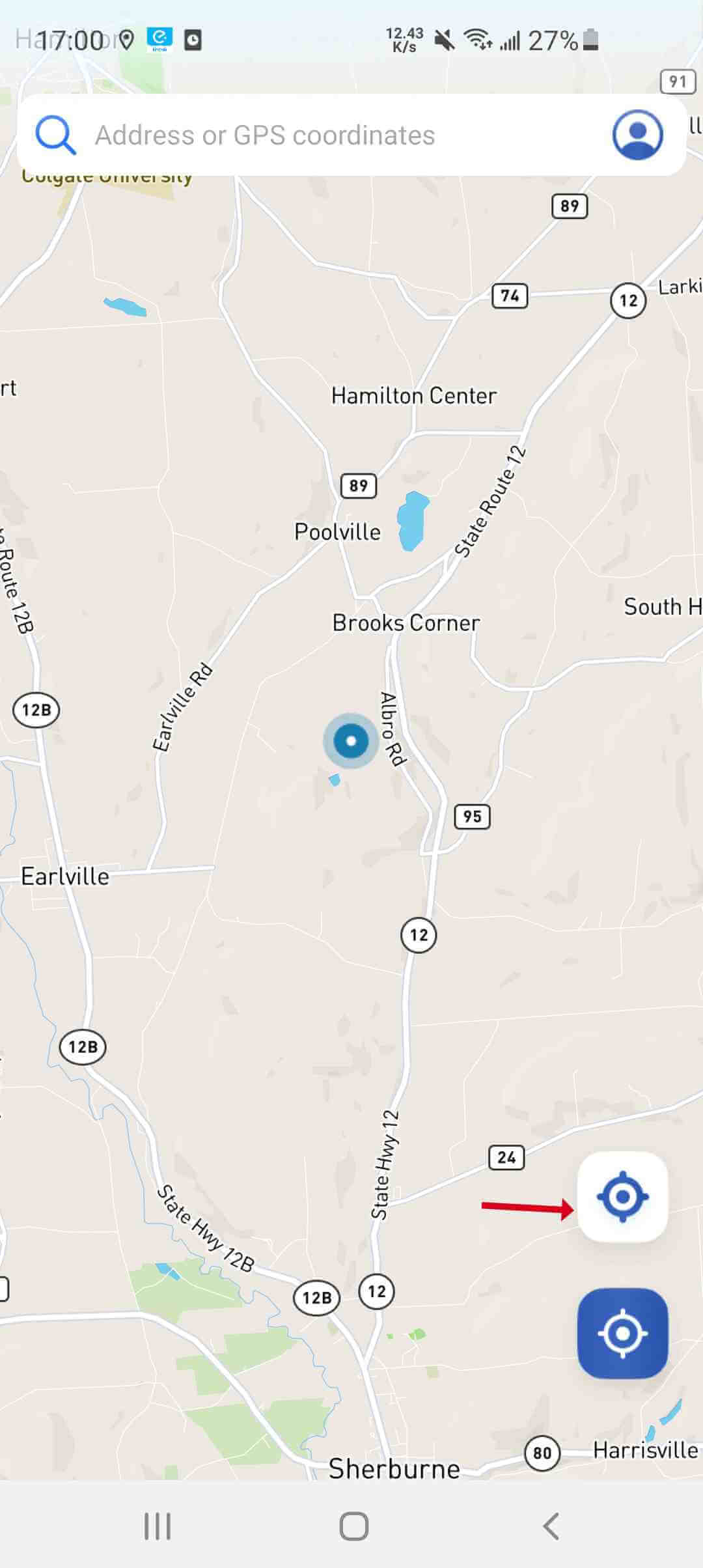
Aşama 2 Işınlanma modu
Haritaya dokunup basılı tutarak bir hedef konum seçebilir veya sayfanın üst kısmına adresi, enlemi ve boylamı girerek bir hedef konum arayabilirsiniz. Hedef konumunuzu seçtikten sonra, sayfanın alt kısmında Konumu Değiştir açılır penceresi otomatik olarak görünecektir. Taşı'yı tıkladığınızda istediğiniz yere taşıyabilirsiniz.
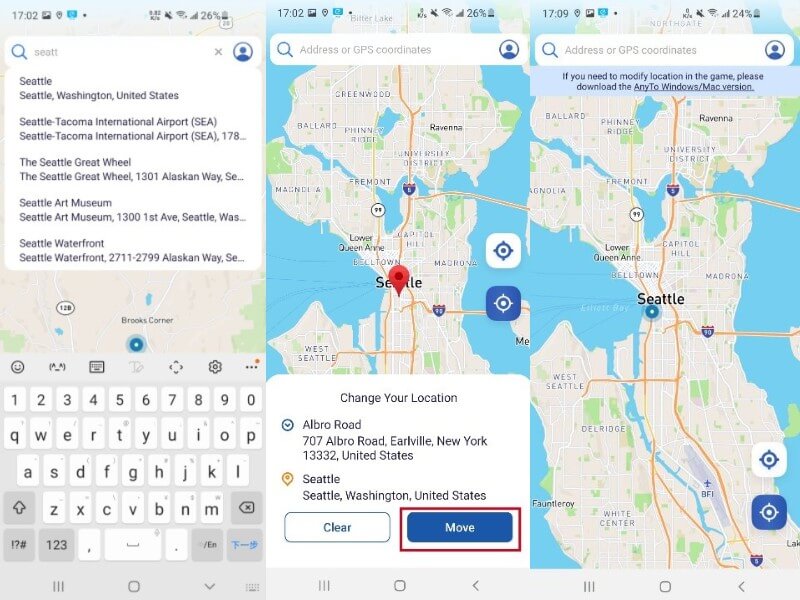
Ayrıca, geçerli konumunuzu görüntülemek üzere Konumunuzu Değiştirin açılır penceresini açmak için Işınlanma Moduna (sağ alt köşedeki ikinci düğme) dokunabilir, ardından haritaya uzun basarak seçim yapabilirsiniz. Hedef konumu seçin ve son olarak o konuma gidin. istiyorsun.
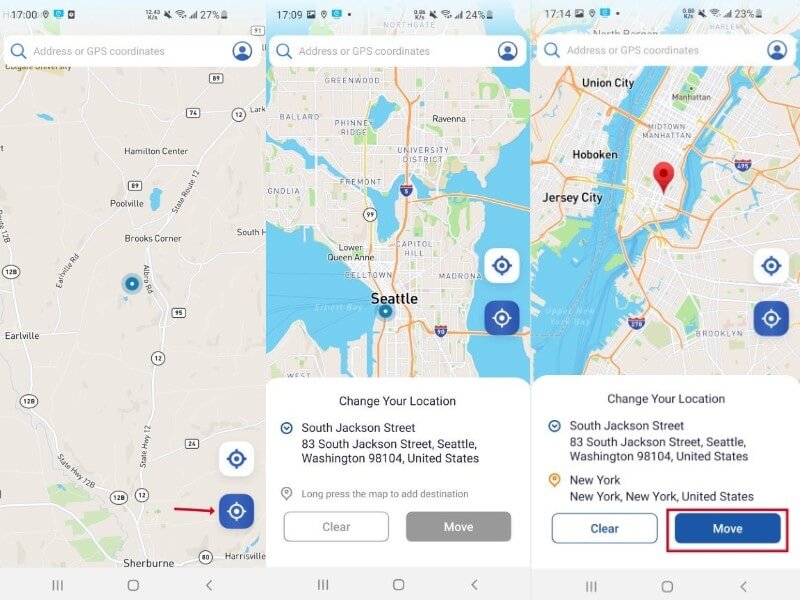
Evet!
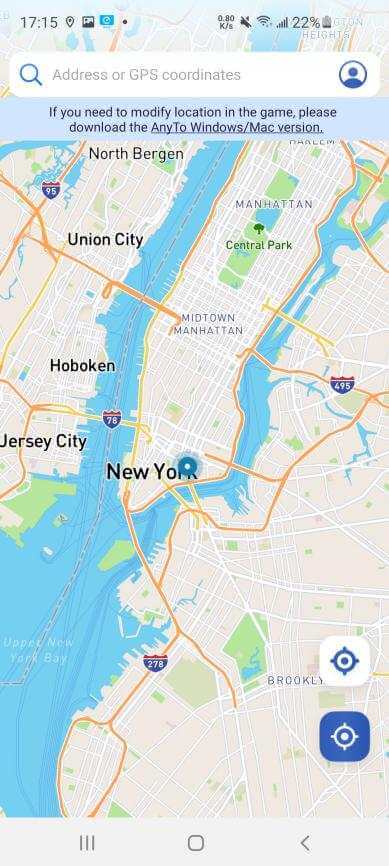
İpuçları
Hala yardıma mı ihtiyacınız var?
Destek Merkezine Git >
